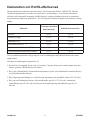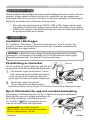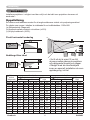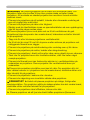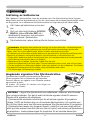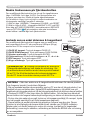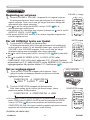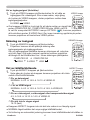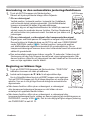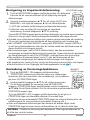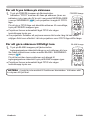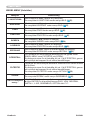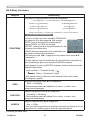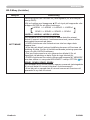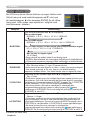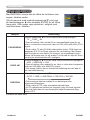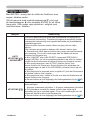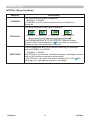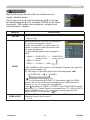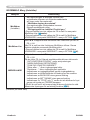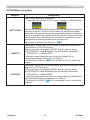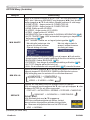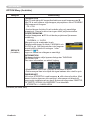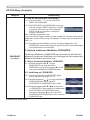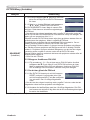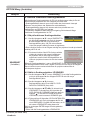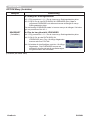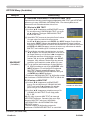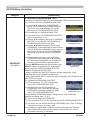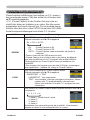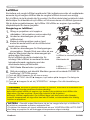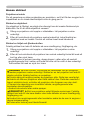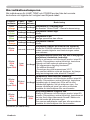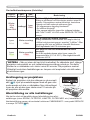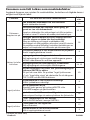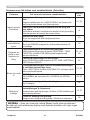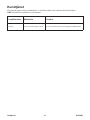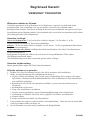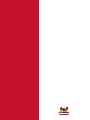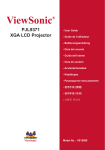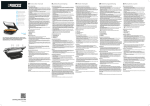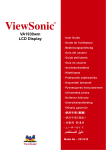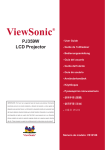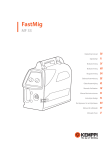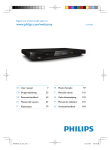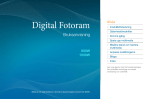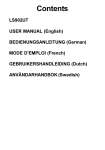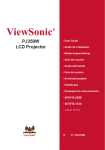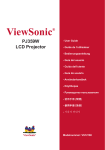Download ViewSonic VS12188 User's Manual
Transcript
ViewSonic ® PJ359W LCD Projector - User Guide - Guide de l’utilisateur - Bedienungsanleitung - Guía del usuario - Guida dell’utente - Guia do usuário - Användarhandbok - Käyttöopas - Руководство пользователя - 使用手冊 (繁體) - 使用手冊 (簡體) - 사용자 안내서 Modellnummer: VS12188 Godkännandeinformation FCC-deklaration Denna enhet efterlever del 15 i FCC-bestämmelserna. Användningen är underkastad följande två omständigheter: (1) denna enhet får inte orsaka skadlig interferens, och (2) denna enhet måste acceptera all interferens som tas emot, inklusive interferens som kan orsaka bristfällig funktion. Den här utrustningen har testats och funnits följa de begränsningar som gäller för en Klass B digitalt tillbehör, enligt avsnitt 15 i FCC-reglerna. Dessa begränsningar är utformade för att ge godtagbart skydd mot skadlig inverkan vid en installation i en bostadsmiljö. Den här utrustningen genererar, använder och kan utstråla radiovågsenergi, och om den inte installeras och används i enlighet med instruktionerna kan den orsaka störningar på radiokommunikation. Det finns ingen garanti för att även en korrekt installation inte ger störningar. Om utrustningen stör radio eller TV mottagningar, vilket kan påvisas genom att stänga av och sätta på utrustningen, uppmanas användaren att försöka korrigera störningen genom en eller flera av de följande åtgärderna: • Vrid på eller flytta mottagarantennen. • Öka avståndet mellan utrustningen och mottagaren. •Anslut utrustningen till en kontakt på en annan krets än den som mottagaren är ansluten till. •Rådfråga återförsäljaren eller en kunnig radio/TV tekniker Varning: Ändringar eller modifieringar som inte uttryckligen godkänts av parten som ansvarar för efterlevnad, kan upphäva användarens rätt att använda utrustningen. Varning: Ändringar eller modifieringar som inte uttryckligen godkänts av parten som ansvarar för efterlevnad, kan upphäva användarens rätt att använda utrustningen. För Kanada • Denna digitala enhet i klass B efterlever Kanadas ICES-003. • Cet appareil numérique de la classe B est conforme à la norme NMB-003 du Canada. CE-efterlevnad för europiska länder Enheten efterlever kraven i EEC-direktiv 89/336/EEC, 2004/108/EEC enligt ändringar av 92/31/EEC och 93/68/EEC art.5 beträffande “Elektromagnetisk kompatibilitet”, och 73/23/EEC enligt ändringar av 93/68/EEC art.13 beträffande “Säkerhet”. Följande information gäller endast för medlemsstater i Europeiska Unionen (EU): Symbolen till höger är i enlighet med direktiv 2002/96/EG om avfall som utgörs av eller innehåller elektriska eller elektroniska produkter (WEEE). Produkter med denna symbol skall inte behandlas som kommunalt avfall utan måste behandlas med de återvinnings- och insamlingssystem som finns tillgängliga i ditt land eller närområde, med hänsyn till lokala bestämmelser. ViewSonic PJ359W Viktiga säkerhetsföreskrifter 1.Läs dessa föreskrifter. 2. Behåll dessa föreskrifter. 3. Följ alla varningar. 4. Följ alla föreskrifter. 5.Använd inte produkten i närhet till vatten. Varning: för att minska risken för brand eller elektrisk stöt ska du undvika att utsätta apparaten för regn och fukt. 6. Rengör endast med torr trasa. 7. Täck inte över några öppningar. Installera enligt tillverkarens föreskrifter. 8.Installera inte i närhet av värmekällor som t.ex. element, värmeregulator, ugn, eller annan apparatur (inklusive förstärkare) som avger värme. 9.Motverka inte syfter med polariserad eller grundad kontakt. En polariserad kontakt har två flata stift, där det ena stiftet är bredare än det andra. En grundad kontakt har två flata stift samt ett tredje grundande stift. Det bredare stiftet (på polariserad kontakt), eller det tredje stiftet (på grundad kontakt) har ett säkerhetssyfte. Om den medföljande kontakten inte passar i uttaget bör du kontakta en elektriker och få uttaget utbytt. 10.Skydda elsladden från att bli trampad på eller klämd, speciellt intill kontakten, inbyggda eluttag, eller ingången på produkten. Försäkra dig om att eluttaget är placerat i närheten av produkten så att det är lättåtkomligt. 11.Använd endast tillsatser/tillbehör rekommenderade av tillverkaren. 12. nvänd endast tillsammans med vagn, ställ, stativ, hållare eller bord A rekommenderat av tillverkaren eller sålt tillsammans med enheten. Vid användning av vagn, var försiktig när du flyttar vagnen/produkten för att undvika skada från fall. 13.Dra ur kontakten om produkten lämnas oanvänd för längre tid. 14.Överlåt allt underhåll till kvalificread personal. Underhåll behövs när produkten skadats, t.ex. vid skada på elsladden eller kontakten, om vätska spillts eller föremål fallit på produkten, om den har utsatts för regn eller fuktighet, om den inte fungerar som den skall, eller om den tappats. ViewSonic ii PJ359W Deklaration om RoHS-efterlevnad Denna produkt har utformats och tillverkats i efterlevnad med direktiv 2002/95/EC från det europeiska parlamentet och rådet om restriktion av användning av vissa farliga substanser i elektrisk och elektronisk utrustning (RoHS-direktiv) och har bedömts efterleva de maximala koncentrationsvärden som utfärdats av TAC (European Technical Adaptation Committee) enligt nedan: Föreslagen maximal koncentration Faktisk koncentration Bly (Pb) 0.1% < 0.1% Kvicksilver (Hg) 0.1% < 0.1% Kadmium (Cd) 0.01% < 0.01% Hexavalent krom (Cr6+) 0.1% < 0.1% Polybrominerade bifenyler (PBB) 0.1% < 0.1% Polybrominerade difenyletrar (PBDE) 0.1% < 0.1% Substans Vissa produktkomponenter enligt angivet ovan är undantagna enligt RoHS-direktivens annex enligt nedan: Exampel på undantagna komponenter är: 1. Kvicksilver i kompakta lysrör som ej överstiger 5 mg per lampa och i andra lampor som inte nämns specifikt i RoHS-direktivens annex. 2. Bly i glas i katodbildrör, elektroniska komponenter, lysrör och elektroniska keramiska delar (t ex piezoelektroniska enheter). 3. Bly i högtemperaturlödning (t ex blybaserade legeringar som innehåller minst 85 % blyvikt). 4. Bly som ett fördelningselement i stål innehållande upp till 0,35 % blyvikt, aluminium innehållande upp till 0,4% blyvikt och som en kopparlegering innehållande upp till 4 % blyvikt. ViewSonic iii PJ359W Ta copyrightt på information © © Copyright ViewSonic Corporation, 2008. Alla rättigheter förbehålles. Apple, Mac och ADB är registrerade varumärken för Apple Inc. Microsoft, Windows, Windows NT, och Windows-logotyper är registrerade varumärken för Microsoft Corporation i USA och andra länder. ViewSonic, logotyperna med de tre fåglarna och OnView är registrerade varumärken för ViewSonic Corporation. VESA och SVGA är registrerade varumärken för Video Electronics Standards Association. DPMS och DDC är varumärken för VESA. PS/2, VGA och XGA är registrerade varumärken för International Business Machines Corporation. Begränsad ansvarighet: ViewSonic Corporation skall inte hållas ansvariga för tekniska eller redigeringsmässiga fel eller försummelser innefattade häri. Företaget ansvarar inte heller för oförutsedda eller indirekta skador som kan bli följden av att detta material tillhandahålls och inte heller för användandet av denna produkt. I den fortlöpande produktförbättringens intresse förbehåller sig ViewSonic Corporation rätten att ändra produktspecifikationerna utan föregående meddelande. Informationen i detta dokument kan ändras utan föregående meddelande. Ingen del av detta dokument får kopieras, reproduceras eller överföras på något sätt eller i något syfte utan föregående skriftligt tillstånd från ViewSonic Corporation. Produktregistrering Tillgodose framtida behov och erhåll ytterligare produktinformation allteftersom den blir tillgänglig genom att registrera produkten på Internet på: www.viewsonic.com. ViewSonics installations-CD ger dig möjlighet att skriva ut registreringsformuläret som du kan skicka med vanlig post eller faxa till ViewSonic. Inköpsuppgifter Produktnamn: PJ359W ViewSonic LCD Projector Modellnummer: VS12188 Dokumentnummer: PJ359W_UG_SWD Rev. 1A 02-13-08 Serienummer: _____________________________________ Inköpsdatum: _____________________________________ Personligt identifikationsnummer (PIN): Lampan i denna produkt innehåller kvicksilver. Kassera i enlighet med lokal miljölagstiftning. ViewSonic iv PJ359W Projektor PJ359W Bruksanvisningens (detaljerad) Funktionsguide Innehållet i Kartongen VIDEO RGB ASPECT MAGNIFY (1) Projektor (2) Fjärrkontroll med två AA-batterier (3) Strömkabel (4) RGB-kabel (5) Mjukt etui (6) Snabb Börja Leda och ViewSonics installations-CD (7) Linslock och Band ON OFF SEARCH AUTO HOME PAGE UP END PAGE DOWN FREEZE BLANK VOLUME MUTE KEYSTONE MENU POSITION ENTER ESC (1) (3) Tack för att du köpte den här projektorn. RESET (2) (4) (6) (5) (7) VARNING ►Innan användning av denna product, läs igenom alla bruksanvisningar för denna produkt. Se till att läsa "Säkerhetsföreskrifter" först. Förvara sedan bruksanvisningen på ett säkert ställe för framtida bruk. Angående denna bruksanvisning I denna bruksanvisning används olika symboler. Betydelsen av dessa beskrivs nedan. VARNING Denna symbol indikerar information som, om de ignoreras, på grund av felaktigt handhavande skulle kunna leda till dödsfall eller personskador. FÖRSIGTIGT Denna symbol indikerar information som, om de ignoreras, på grund av felaktigt handhavande skulle kunna leda till personeller sakskador. Se vidare information på de sidor som står efter denna symbol. NOTERA • Informationen i denna bruksanvisning kan komma att ändras utan förvarning. • Tillverkaren påtar sig inget ansvar för eventuella fel i denna bruksanvisning. • Återgivning, översändande eller användning av detta dokument eller dess innehåll är inte tillåten utan uttrycklig skriftligt medgivande. ERKÄNNANDE OM VARUNAMN: • Mac är ett registrerat varumärke som tillhör Apple Inc. • VESA och SVGA är varunamn tillhörande Video Electronics Standard Association. • Windows är ett registrerat varunamn tillhörande Microsoft Corporation. • HDMI, HDMI-loggan och High-Definition Multimedia Interface är varumärken eller registrerade varumärken tillhörande HDMI Licensing LLC. Alla andra varunamn tillhör respektive ägare. ViewSonic PJ359W Content Content Angående denna bruksanvisning. . . . 1 Content. . . . . . . . . . . . . . . . . . . 2 Projektorfunktioner . . . . . . . . . 3 Förberedelser. . . . . . . . . . . . . . 3 Innehållet i Kartongen. . . . . . . . . . . . 3 Fastsättning av linslocket . . . . . . . . . 3 Byt ut filterlocket för upp och nervänd användning. . . . . . . . . . . . 3 Delarnas Namn. . . . . . . . . . . . . 4 Projektorn . . . . . . . . . . . . . . . . . . . . . 4 Kontrollpanel. . . . . . . . . . . . . . . . . . . 5 Fjärrkontrollen. . . . . . . . . . . . . . . . . . 5 Inställning. . . . . . . . . . . . . . . . . 6 Uppställning. . . . . . . . . . . . . . . . . . . . 6 Anslutning av apparaterna . . . . . . . . 8 Anslutning av nätsladden . . . . . . . . 10 Använda säkerhetsspringan. . . . . . 10 Fjärrkontroll . . . . . . . . . . . . . . 11 Isättning av batterierna. . . . . . . . . . 11 Angående signalen från fjärrkontrollen . . . . 11 Ändra frekvensen på fjärrkontrollen. . 12 Använda som en enkel datormus & tangentbord. . . . . . . . . . . . . . . . . 12 Ström PÅ/AV . . . . . . . . . . . . . . 13 Påkoppling av strömmen. . . . . . . . . 13 Avstängning av strömmen. . . . . . . . 13 Användning. . . . . . . . . . . . . . . 14 Reglering av volymen. . . . . . . . . . . 14 För att tillfälligt tysta ner ljudet. . . . . 14 Val av ingångssignal. . . . . . . . . . . . 14 Sökning av insignal. . . . . . . . . . . . . 15 Val av bildförhållande . . . . . . . . . . . 15 Justera projektorns höjd . . . . . . . . . 16 Justering av bildstorlek och skärpa. . 16 Användning av den automatiska justeringsfunktionen. . . . . . . . . . . 17 Reglering av bildens läge . . . . . . . . 17 Korrigering av trapetsoid deformering. . 18 Användning av förstoringsfunktionen . . 18 För att frysa bilden på skärmen. . . . 19 För att göra skärmen tillfälligt tom. . . 19 Användning av menyfunktionerna . . . 20 ViewSonic ENKEL MENY . . . . . . . . . . . . . 21 Bildförh., Auto keystone exekvera, Keystone , Bildläge, Ljusstyrka, Kontrast, Färg, Färgton, Skärpa, Ljudnivå, Spegling, Återställ, Filtertid, Språk, Gå till Detaljerad meny... BILD meny. . . . . . . . . . . . . . . . 23 Ljusstyrka, Kontrast, Gamma, Färgtemp., Färg, Färgton, Skärpa, Mitt minne VISA meny. . . . . . . . . . . . . . . . 26 Bildförh., Översvep, V position, H position, H fas, H storlek, Autojustering utför INSIGNAL meny . . . . . . . . . . . 28 Progressiv, Video nr, Färgzon, Videoformat, Hdmi, Bildlås, Computer-in, Upplösning INSTÄLL. meny. . . . . . . . . . . . 31 Auto keystone exekvera, Keystone , Ljudnivå, Spegling, Väntläge, LJUD meny . . . . . . . . . . . . . . . 33 Volym, Audio, Hdmi audio SKÄRMBILD meny. . . . . . . . . . 34 Språk, Menyläge, Blank, Uppstart, MinSkärm, MinSkärm Lås, Meddelande, Källnamn, Mall OPTION meny. . . . . . . . . . . . . 38 Autosök, Auto keystone , Auto på, Auto från, Lamptid, Filtertid, Min knapp, Min källa, Service, Säkerhet C.C. (Closed Caption)-Meny. . . 51 Skärm, Läge, Kanal Underhåll. . . . . . . . . . . . . . . . . 52 Lampan. . . . . . . . . . . . . . . . . . . . . . 52 Luftfilter. . . . . . . . . . . . . . . . . . . . . . 54 Annan skötsel. . . . . . . . . . . . . . . . . 55 Felsökning. . . . . . . . . . . . . . . . 56 Meddelanden. . . . . . . . . . . . . . . . . . 56 Om indikationslamporna. . . . . . . . . 57 Avstängning av projektorn. . . . . . . . 58 Återställning av alla inställningar. . . 58 Fenomen som lätt tolkas som maskindefekter. . . . . . . . . . . . . . . . 59 Specifikationer. . . . . . . . . . . . 61 PJ359W Projektorfunktioner / Förberedelser Projektorfunktioner Denna projektor har förmågan att projicera olika bildsignaler på en skärm. Denna projektor kräver endast minimalt utrymme för installation och kan skapa stora projicerade bilder även på ett kort avstånd. Projektorns kompakta och lätta kropp är lämpad för användare som vill bära den med sig enkelt. ü D en naturliga upplösningen på WXGA (1280 x 800) stödjer datorer med bred skärm så att du kan uppleva samma bilder som datorn på en skärm. ü H DMI-porten stödjer olika bildutrustningar som har ett digitalt gränssnitt för att ge klarare bilder på en skärm. Förberedelser Innehållet i Kartongen Se "Innehållet i Kartongen" i "Bruksanvisning (koncis)" som är en bok. Din projektor kommer med artiklarna som visas i den. Kontakta omedelbart din återförsäljare om något saknas. NOTERA • Behåll det ursprungliga förpackningsmaterialet för framtida transporter. Vid transport av projektorn se till att använda det ursprungliga förpackningsmaterialet. Var speciellt försiktig med linsen. Fastsättning av linslocket För att undvika att tappa linslocket, sätt fast det på projektorn med det medföljande fästbandet. Bandhål bandet i öglan på linslocket. Trä ena 1. Fäst änden på bandet genom bandhålet på linslocket och gör en ögla, trä den andra änden på bandet genom öglan. Slå inte knut på bandet i någon ände. 2. Fäst bandet i öglan på projektorn. Bandhål Trä den andra änden på bandet genom bandhålet på projektorn och gör en ögla. För linslocket med ena ändan på bandet genom öglan. Byt ut filterlocket för upp och nervänd användning För projektor installerad upp och ner byt ut filterlocket mot det medföljande filterlocket för upp och nervänd användning, för att försäkra tillräckligt ventilationsutrymme. Se “Luftfilter” (54) för information om hur man tar bort och sätter fast filterlocket. VARNING ►Rådgör med din återförsäljare innan en speciell installation så som upphängning i ett tak. ViewSonic Filterlock PJ359W Delarnas Namn Delarnas Namn HET! (1) (2) (3) (4) Projektorn (1) Lamplucka (52) Lampenheten är på insidan. (2) Fokuseringsring (16) (3) Zoomspak (16) (4) Kontrollpanel (5) (5) Högtalare (32) (6) Höjdjusteringsknappar (x 2) (16) (7) Höjdreglage (x 2) (16) (8) Lins (13, 55) (9) Linsskydd (3) (10) Luftintag (11) Filterlock (54) Luftfilter och luftintag finns på insidan. (12) Luftutblås (13) AC-ingång (10) (14) VIDEO-port (8) (15) S-VIDEO-port (8) (16) Säkerhetsspringa (10) (17) COMPUTER IN1-port (8) (18) Omstartknapp (58) (19) COMPUTER IN2-port (8) (20) USB-port (8) (21) HDMI-port (8) (22) AUDIO IN-port (8) (23) AUDIO OUT-port (8) (5) (7) (10) (Knapp) (9) (8) (11) (6) (7) (13) (12) HET! (14) (15) (16) (17) (18) (19) (20) (21) (23) (22) COMPUTER IN1 S-VIDEO VIDEO COMPUTER IN2 USB HDMI AUDIO OUT AUDIO IN K VARNING ►HET! : Vidrör inte runt lampskyddet och luftutblåsen under eller direkt efter användning då de är heta. ►Titta inte in i linsen eller luftventiler då lampan är på då det starka ljuset inte är bra för dina ögon. ►Handha inte höjdjusteringsknapparna utan att hålla i projektorn, då projektorn kan falla ned. FÖRSIKTIGT ►Bibehåll normal ventilation för att förebygga att projektorn blir varm. Täck inte över, blockera eller stoppa igen luft in/uttagen. Placera inte något som kan skjuta in i eller bli indraget i ventilationshålen runt dessa. Rengör luftfiltret regelbundet. ►Använd inte säkerhetsspringan för att förhindra att projektorn faller då denna inte är gjord för det ändamålet. ►Använd omstartknappen endast när projektorn inte kan stängas av genom normala procedurer då ett tryck på denna knapp stänger av projektorn utan att kyla ned den först. ViewSonic PJ359W Delarnas Namn Kontrollpanel (1) (1) STANDBY/ON-knapp (13) (2) INPUT/ENTER-knapp (14, 20) (3) MENU-knapp (20) Består av fyra markörknappar. (4) POWER-indikator (13, 57) (5) TEMP-indikator (57) (6) LAMP-indikator (57) STANDBY/ON (2) (3) (4) (5) (6) LAMP INPUT/ ENTER MENU TEMP POWER Fjärrkontrollen (1) VIDEO-knapp (15) (2) COMPUTER-knapp (14) (3) MY SOURCE/DOC.CAMERA-knapp (15) (4) STANDBY/ON-knapp (13) (5) ASPECT-knapp (15) (6) AUTO-knapp (17) (7) SEARCH-knapp (15) (8) BLANK-knapp (19) (9) MAGNUFY - ON-knapp (12, 18) (10) MAGNIFY - OFF-knapp (12) (11) FREEZE-knapp (19) (12) PAGE UP-knapp (12) (13) PAGE DOWN-knapp (12) (14) VOLUME +-knapp (14) (15) VOLUME --knapp (12, 14) (16) KEYSTONE-knapp (18) (17) MY BUTTON - 1-knapp (40) (18) MY BUTTON - 2-knapp (40) (19) MUTE-knapp (14) (20) POSITION-knapp (17) (21) MENU-knapp (20) (22) Markör-knappar ▲/▼/◄/► (12, 20) (23) ENTER-knapp (12, 20) (24) ESC-knapp (12, 20) (25) RESET-knapp (12, 20) (26) Batterilock (11) (2) (1) (6) (5) (11) (9) (10) (16) (17) (20) (22) (24) VIDEO ASPECT MAGNIFY ON MY SOURCE/ COMPUTER DOC.CAMERA AUTO FREEZE SEARCH BLANK PAGE UP VOLUME 㧗 DOWN OFF KEYSTONE MY BUTTON 1 2 MUTE MENU POSITION (3) (4) (7) (8) (12) (14) (15) (13) (19) (18) (21) ENTER ESC RESET (23) (25) Fjärrkontrollens baksida (26) NOTERA • Knappen COMPUTER på fjärrkontrollen är en knapp för att välja endast en PCingång. Denna model har inte någon funktion för lagringsenheter. ViewSonic PJ359W Inställning Inställning Installera projektorn i enlighet med den miljö och det sätt som projektorn kommer att användas i. Uppställning Se bilderna och tabellerna nedan för att avgöra skärmens storlek och projiceringsavstånd. De värden som anges i tabellen är uträknade för en helbildsskärm: 1280×800. (a) Skärmstorlek (diagonalt) (b) Avstånd mellan projektor och skärm (±10%) (c) Höjd på skärmen (±10%) På ett horisontalt underlag B A 16:10 C Nedhängd från taket A 4:3 A Skärmens storlek (diagonalt) tum 30 40 50 60 70 80 90 100 120 150 200 250 300 m 0,8 1,0 1,3 1,5 1,8 2,0 2,3 2,5 3,0 3,8 5,1 6,4 7,6 ViewSonic • Se till att det är minst 30 cm fritt utrymme mellan sidorna på projektorn och närliggande föremål som väggar. • Rådgör med din återförsäljare innan en speciell installation så som upphängning i ett tal. C B 16 : 10 skärm B Projektionsavstånd C Skärmens höjd Min. Max. m tum m tum cm tum 0,9 1,3 1,6 1,9 2,2 2,6 2,9 3,2 3,8 4,8 6,4 8,0 9,6 37 50 62 75 88 101 113 126 151 189 253 316 380 1,1 1,5 1,9 2,3 2,7 3,1 3,5 3,8 4,6 5,8 7,7 9,6 11,6 45 60 75 90 106 121 136 151 182 228 304 380 456 40 54 67 81 94 108 121 135 162 202 269 337 404 16 21 26 32 37 42 48 53 64 79 106 132 159 4 : 3 skärm B Projektionsavstånd Min. Max. m tum m tum 1,1 1,4 1,8 2,2 2,5 2,9 3,3 3,6 4,4 5,4 7,3 9,1 10,9 42 57 71 85 100 114 128 143 171 215 286 358 430 1,3 1,7 2,2 2,6 3,0 3,5 3,9 4,4 5,2 6,5 8,7 10,9 13,1 51 68 85 102 120 137 154 171 206 258 344 430 516 C Skärmens höjd cm tum 46 61 76 91 107 122 137 152 183 229 305 381 457 18 24 30 36 42 48 54 60 72 90 120 150 180 PJ359W Inställning VARNING ►Placera projektorn på en stabil och horisontell plats. Om projektorn faller eller knuffas till kan den orsaka skada och/eller skada projektorn. Att använda en skadad projektor kan resultera i brand och/eller elektrisk chock. • Placera inte projektorn på ett instabilt, lutande eller vibrerande underlag så som ett vingligt eller snett stöd. • Placera inte projektorn på sidan eller högkant. •R ådgör med din återförsäljare innan en specialinstallation så som upphängning från ett tag eller någon annan stans. ►Placera projektorn på en sval plats och se till att ventilationen är god. Projektorns höga temperatur kan orsaka brand, brännskara och/eller tekniskt fel på projektorn. • Täpp inte för eller blockera projektorns ventilationshål. • Se till att det är minst 30 cm fritt utrymme mellan sidorna på projektorn och närliggande föremål som väggar. • Placera inte projektorn på metallunderlag eller underlag som ej tål värme. • Placera inte projektorn på mattor, kuddar eller sängutrustning. • Placera inte projektorn i direkt solljus eller nära varma objekt så som värmare. • Täck inte för projektorlinsen eller ventilationshålen, ställ inte heller något ovanpå projektorn. • Placera inte föremål som kan fastna eller skjutas in i ventilationshålen på undersidan av projektorn. Denna projektor har ventilationshål även på undersidan. ►Placera inte projektorn på ställen som kan bli våta. Om projektorn blir våt eller vätska kommer in i projektorn kan det orsaka brand, elektriska stötar och/ eller tekniskt fel på projektorn. • Placera inte projektorn i badrum eller utomhus. • Placera inte någonting som innehåller vätska nära projektorn. FÖRSIKTIGT ►Undvik att placera projektorn på rökiga, fuktiga eller smutsiga ställen. Om projektorn ställs på sådana platser kan det orsaka brand, elektriska stötar och/eller tekniskt fel på projektorn. • Placera inte projektorn nära luftfuktare, rökrum eller kök. ► Placera projektorn så att ljus inte direkt träffas projektorns fjärrsensor. ViewSonic PJ359W Inställning Anslutning av apparaterna Innan anslutning läs bruksanvisningarna för alla apparater som ska anslutas och för denna produkt. Se till att alla apparater kan anslutas till denna produkt och förbered de kablar som krävs för anslutning. Se följande illustrationer för att ansluta dem. VCR/DVD-spelare S-VIDEO OUT RGB OUT AUDIO OUT USB-A (med en förstärkare) RGB OUT AUDIO OUT AUDIO IN AUDIO OUT L R COMPONENT CR/PR CB/PB Y AUDIO OUT L R VIDEO OUT AUDIO OUT L R Högtalare Dator eller COMPUTER IN1 S-VIDEO VIDEO COMPUTER IN2 USB HDMI AUDIO OUT AUDIO IN K DVI OUT HDMI OUT Monitor NOTERA • COMPUTER IN1-porten stöder även componentsignaler. För mer information se beskrivningen av COMPUTER IN menyvalet i menyn INSIGNAL (29). VARNING ►Plocka inte isär eller modifiera projektorn eller tillbehör. ►Var försiktig så att du inte skadar kablarna och inte använder skadade kablar. FÖRSIKTIGT ►Stäng av alla apparater och dra ut nätsladdarna innan du ansluter dem till projektorn. Anslutning av en apparat som är på till projektorn kan det uppstå extremt höga ljud eller andra fel som kan leda till tekniska fel eller skada på apparat och projektor. ►Använd lämpliga tillbehör eller andra avsedda kablar. Fråga din återförsäljare angående ej medföljande kablar som måste vara av en speciell längs eller försedda med kärna. För kablar med kärna bara i en ände ska du ansluta änden med kärna till projektorn. ►Se till att apparater är anslutna till rätt portar. En felaktig anslutning kan resultera i felfunktion eller skada på apparat och projektor. ViewSonic PJ359W Inställning Anslutning av apparaterna (fortsätter) NOTERA • Se till att läsa bruksanvisningarna för apparaterna innan du ansluter dem till projektorn och se till att alla apparater lämpar sig för anslutning till denna produkt. Innan anslutning till en dator kontrollera signalnivån, signalfrekvens och upplösning. - En del signaler kan behöva en adapter för att matas in i denna projektor. -E n del datorer har stöd för flera bildskärmar som kan inkludera signaler som inte stöds av denna projektor. -Ä ven om projektorn kan visa signaler med en upplösning upp till UXGA ( 1600X 1200) kommer signalen att konverteras till upplösningen för projektorpanelen innan den visas. Den bästa bildvisningen uppnås om upplösningen på inmatad signal och projektorpanelen är samma. • Vid anslutning se till att formen på kablarnas kontakter passar i portarna som de ansluts till. Och se till att dra åt skruvarna med skruvar. • Vid anslutning av en dator till projektorn se till att aktivera datorns externa RGB-utgång. (Ställ in den bärbara datorn på CRT-display eller på samtidig visning av LCD- och CRT-displayer.) För mer information om hur man gör detta se bruksanvisningen för den bärbara datorn. • Då bildupplösningen ändras på en dator, beroende på ingången, kan den automatiska regleringsfunktionen ta extra tid och kanske inte avslutas. I så fall kan det hända att du inte ser en kontrollruta för val av "Ja/Nej" för den nya upplösningen i Windows. I detta fall går upplösningen tillbaka till ursprungsvärdet. I vissa fall kan det vara rekommendabelt att använda andra CRT- eller LCD-monitors för ändring av upplösningen. • I vissa fall kan denna projektor inte visa korrekta bilder eller visa några bilder alls på skärmen. Till exempel, automatisk justering kanske inte fungerar korrekt vid inmatning av vissa signaler. En inmatad signal med komposit synk eller synk på G kan förvilla denna projektorn så att projektorn inte visar en riktig bild. • HDMI-porten på denna modell är kompatibel med HDCP (High-bandwidth Digital Content Protection) och kan därför visa en videosignal från HDCP-kompatibla DVD-spelare och motsvarande. Om Plug-and-Play kapaciteten Plug-and-Play är ett system som består av en PC, dess operativa system och periferiska apparater (t.ex. displayenheter). Denna projektor är kompatibel med VESA DDC 2B. Plug-and-Play kan uppnås genom att ansluta denna projektor till datorer som är kompatibla med VESA DDC (datavisningsskärm). • Utnyttja denna funktion genom att ansluta en RGB-kabel till COMPUTER IN1-porten (DDC 2B kompatibel). Det kan förekomma att Plug-and-Play inte fungerar som det skall om annan anslutning används. • Använd standarddrivrutiner i din dator eftersom denna projektor är en Plug-and-Play monitor. NOT om HDMI • HDMI stödjer följande signaler. -Videosignal: 525i(480i),525p(480p),625i(576i),750p(720p),1125i(1080i), 1125p(1080p) -PC-signaler: Se Bruksanvisning (detaljerad), teknisk -Audiosignal: Format Linjär PCM Samplingsfrekvens 48 kHz / 44,1 kHz / 32 kHz • Denna projektor kan anslutas med annan utrustning som har HDMI- eller DVI-kontaktdon, men med viss utrustning kanske projektorn inte fungerar korrekt, och kanske inte ger bild eller ljud exempelvis. • Se till att använda en HDMI-kabel som har HDMI-loggan. • När projektorn är ansluten till en enhet med DVI-kontaktdon, använd en DVI till HDMIkabel för att ansluta till HDMI-ingången och en audiokabel för att ansluta till en av Audioingångarna. ViewSonic PJ359W Inställning Anslutning av nätsladden i kontakten på nätsladden i AC1. Sätt ingången på projektorn. nätsladdens kontakt ordentligt 2. Anslut till uttaget. Inom ett par sekunder från det POWERindikator POWER AC-ingång AC IN Anslutning av nätsladden att nätsladden anslutits kommer POWERtill vägguttaget indikatorn att tändas med ett fast orange ljus. Kom ihåg att när funktionen AUTO PÅ är aktiverad (38) kommer anslutning av nätsladden att slå på projektorn. VARNING ►Var extra försiktig då du ansluter nätsladden eftersom felaktiga eller defekta anslutningar kan leda till brand och/eller elektrisk stöt. • Använd bara den nätsladd som medföljde projektorn. Om den är skadad vänd dig till din återförsäljare för att få en hel sladd. • Anslut endast nätsladden till utgångar med det volttal som specificerats för nätsladden. Strömuttaget ska vara nära projektorn och lätt åtkomligt. Ta bort strömkabeln för en komplett separation. • Modifiera aldrig nätsladden. Använda säkerhetsspringan Denna produkt har en säkerhetsspringa för Kensington-lås. För detaljer se bruksanvisningen för säkerhetsutrustningen. Säkerhetsspringa VARNING ►Använd inte säkerhetsregeln och säkerhetsspringan för att förhindra att projektorn faller då dessa inte är gjorda för det ändamålet. NOTERA • Säkerhetsspringan är inte ett heltäckande stöldskydd. Det är avsett för att användas som en extra stöldskyddsåtgärd. ViewSonic 10 PJ359W Fjärrkontroll Fjärrkontroll Isättning av batterierna Sätt i batterier i fjärrkontrollen innan du använder den. Om fjärrkontrollen börjar fungera dåligt försök med att byta batterierna. Om du inte kommer att använda fjärrkontrollen under en lång period, ta ur batterierna från fjärrkontrollen och lagra dem på ett säkert ställe. i haken på batteriluckan och ta bort 1. Håll den. i och rikta två AA-batterier (HITACHI 2. Sätt MAXELL, Art nr.LR6 eller R6P) rätt i förhållande till deras plus- och minuspoler såsom är indikerat i fjärrkontrollen. Skjut batterilocket i pilens riktning tills det fastnar med ett klick. 3. VARNING ►Hantera alltid batterierna försiktigt och använd dem bara i överensstämmelse med anvisningarna. Felaktig användning kan leda till att batterierna exploderar, spricker eller läcker, vilket i sin tur kan leda till brand, skador och/eller nedsmutsning av miljön. • Försäkra dig om att du endast använder batterier som specificerats för användning med fjärrkontrollen. Blanda inte nya batterier med använda batterier, inte heller batterier av olika märke eller sort. • Då du sätter i batterierna skall du kontrollera att plus- och minusterminalerna är korrekt placerade. • Håll batterierna borta från barn och husdjur. • Batterierna får ej laddas, kortslutas, lödas eller tas isär. • Utsätt inte batterierna för eld eller väta. Förvara batterierna på en mörk, sval och torr plats. • Om du upptäcker en läcka på ett batteri, torka upp vätskan och byt ut batteriet. Om vätska från batteriet hamnar på hud eller kläder, skölj omedelbart med vatten. • Följ lokala lagar vid kassering av batteri. Angående signalen från fjärrkontrollen Fjärrkontrollen fungerar med projektorns fjärrsensor. Denna projektor har en fjärrsensor på framsidan. Sensorn känner av signaler inom följande område när sensorn är aktiv: 60 grader (30 grader till vänster och höger om sensorn) inom 3 meter. 30º 30º cirka 3 meter NOTERA • Signal från fjärrkontroll som reflekteras i skärmen eller liknande kan också användas. Om det är svårt att skicka signalen direkt till sensorn försök att få signalen att reflekteras. • Fjärrkontrollen använder infrarött ljus för att skicka signaler till projektorn (Klass 1 LED) så försäkra dig om att använda fjärrkontrollen i ett område som är fritt från hinder som kan blockera signalerna från fjärrkontrollen till projektorn. • Fjärrkontrollen kanske inte fungerar korrekt i starkt ljus (så som direkt solljus) eller ljus från extremt nära håll (så som från ett lysrör) som skiner på fjärrsensorn på projektorn. Justera placeringen för projektorn för att undvika dessa ljus. ViewSonic 11 PJ359W Fjärrkontroll Ändra frekvensen på fjärrkontrollen Den medföljande fjärrkontrollen har två val för signalfrekvens Läge 1:NORMAL och Läge 2:HÖG. Om fjärrkontrollen inte fungerar som den ska, försök att ändra signalfrekvensen. För att ställa in Läge, tryck och håll in nedan kombination av två tangenter samtidigt i ungefär 3 sekunder. (1) Ställ in Läge 1:NORMAL... Knapparna VOLUME - och RESET (2) Ställ in Läge 2:HÖG... Knapparna MAGNIFY OFF och ESC Kom ihåg att FJÄRR FREKVENS i menyalternativet SERVICE i menyn OPTION (42) på projektorn som ska kontrolleras måste ställas i samma läge som fjärrkontrollen. VIDEO ASPECT MAGNIFY SEARCH BLANK PAGE UP VOLUME (2) 㧗 DOWN OFF KEYSTONE MY BUTTON 1 2 (1) MUTE MENU POSITION ENTER RESET ESC USB-port Den medföljande fjärrkontrollen fungerar som en enkel mus och tangentbord på en PC när projektorns USB-port (B-typ) ansluts med PC:ns musport via en muskabel. USB VIDEO ASPECT MAGNIFY ON FÖRSIKTIGT ►Felaktigt användande av enkla mus & tangentbordsfunktioner kan skada din utrustning. Vär du använder denna funktion anslut denna produkt endast till en PC. Se till att kontrollera din bruksanvisningarna för din PC innan du ansluter denna produkt till PC:n. AUTO FREEZE ON Använda som en enkel datormus & tangentbord (1) PAGE UP tangent: Tryck på knappen PAGE UP. (2) PAGE DOWN tangent: Tryck på knappen PAGE DOWN. (3) Vänster musknapp: Tryck på knappen ENTER.. (4) Flytta markören: Använd markörknapparna ▲, ▼, ◄ och ►. (5) ESC tangent: Tryck på knappen ESC. (6) Höger musknapp: Tryck på knappen RESET. MY SOURCE/ COMPUTER DOC.CAMERA MY SOURCE/ COMPUTER DOC.CAMERA AUTO FREEZE BLANK PAGE UP VOLUME (3) 㧗 DOWN OFF KEYSTONE (1) SEARCH MY BUTTON 1 2 MENU POSITION (2) MUTE (4) ENTER ESC (5) RESET (6) NOTERA • När den enkla mus & tangentbordsfunktionen för denna produkt inte fungerar korrekt, kontrollera följande. - När en muskabel ansluter denna projektor med en PC som har ett inbyggt pekdon (t.ex. trackball) så som en bärbar dator, öppna BIOS-inställningsmeny, välj extern mus och avaktivera det inbyggda pekdonet, då det inbyggda pekdonet kan blockera denna funktion. - Windows 95 OSR 2.1 eller högre krävs för denna funktion. Och det kan även hända att denna funktion inte fungerar beroende på konfigurering av datorn och drivrutinerna på mus. - Du kan inte göra saker så so matt trycka ner två knappar samtidigt (till exempel, trycka ner två knappar samtidigt för att flytta muspekaren diagonalt). - Denna funktion är endast aktiverad när projektorn fungerar som den ska. Denna funktion är inte tillgänglig när lampan håller på att värmas upp (POWER-indikatorn blinker grön) och under justering av volym och visning, korrigering för trapetsoidal deformering, zoomning av skärmen, användning av funktionen BLANK eller vid visning av en menyskärm. ViewSonic 12 PJ359W Ström PÅ/AV Ström PÅ/AV Påkoppling av strömmen till att POWER-indikatorn tänds med ett fast 1. Se orange ljus och att linslocket är borttaget. på STANDBY/ON-knappen på projektorn eller 2. Tryck fjärrkontrollen. Projektorns lampa kommer att tändas och POWER-indikatorn kommer att börja blinka grönt. När strömmen är helt på kommer indikatorn att sluta blinka och lysa fast grön. För att projicera en bild, välj en ingångssignal enligt instruktionerna "Val av Ingångssignal" (15). STANDBY/ON-knapp POWER-indikator INPUT/ ENTER STANDBY/ON COMPUTER/ LAMP MENU TEMP VIDEO STORAGE SEARCH POWER ASPECT BLANK AUTO VIDEO ASPECT MAGNIFY ON HOME MAGNIFY PAGE UP ON AUTO FREEZE SEARCH BLANK PAGE UP VOLUME VOLUME END PAGE DOWN MY BUTTON 1 2 MUTE POSITION MUTE MENU ENTER RESET ESC FREEZE Linsskydd 㧗 DOWN OFF KEYSTONE OFF MY SOURCE/ COMPUTER DOC.CAMERA MY BUTTON 1 2 KEYSTONE Avstängning av strömmen på STANDBY/ON-knappen på projektorn eller fjärrkontrollen. 1. Tryck Meddelandet "Kraft från?" visas på skärmen i ungefär 5 sekunder. på knappen STANDBY/ON igen medan meddelandet visas. Projektorlampan 2. Tryck slocknar och POWER-indikatorn börjar blinka orange. MENU POSITION ENTER POWER-indikatorn slutar att blinka och börjar lysa orange då avkylningen av lampan är RESET ESC klar. Sätt på linslocket efter det att POWER-indikatorn lyser fast orange. 3. Sätt inte på projektorn inom ungefär 10 minuter efter det att du stängt av den. Att sätta på projektorn igen så snart kan förkorta livslängden på vissa förbrukningsvaror i projektorn. VARNING ►Ett starkt ljus sänds ut när projektorn är på. Titta inte in i linsen på projektorn eller titta in i projektorn genom någon av projektorns öppningar. ►Vidrör inte runt lampskyddet och luftutblåsen under eller direkt efter användning då de är heta. ►Avlägsna nätsladden för fullständigt avskiljande. NOTERA • Slå på strömmen på projektorn innan du slår på den för anslutna apparater. Stäng av projektorn efter det att du slagit av anslutna enheter. • Denna projektor har funktionen som kan få projektorn att slås på/av automatiskt. Se artiklarna AUTO PÅ (38) och AUTO FRÅN (39) i menyn OPTION. • Använda omstartknappen (58) endast när projektorn inte kan stängas av genom normala procedurer. ViewSonic 13 PJ359W Användning Användning Reglering av volymen VOLUME +/--knapp VOLUME+/ VOLUME- -knappen för att reglera volymen. 1. Använd En dialogruta kommer då att visas på skärmen för att hjälpa dig VIDEO reglera volymen. Även om du inte gör något försvinner dialogrutan automatiskt efter några sekunder. ● När är valt för menyvalet AUDIO i menyn LJUD (32), är volymjusteringen avaktiverad. ● När projektorn är i vänteläge kan volymen justeras om inte är valt för AUDIO UT VÄNTA i LJUD (35). ● När porten AUDIO OUT ansluts till en extern högtalare kopplas den interna högtalaren bort. För att tillfälligt tysta ner ljudet ASPECT MAGNIFY SEARCH BLANK PAGE UP VOLUME 㧗 DOWN OFF KEYSTONE MY BUTTON 1 2 MUTE MENU POSITION ENTER RESET ESC VIDEO du har tystat ner ljudet. För att återställa ljudet igen, tryck på MUTE, VOLUME + eller VOLUME-knappen. Även om du inte gör något försvinner dialogrutan automatiskt efter några sekunder. ● När är valt för menyvalet AUDIO i menyn LJUD (32)är ljudet alltid tyst. ● När är inställt till VIDEO (NTSC), S-VIDEO (NTSC) eller COMPONENT (525i (480i))-port, aktiveras C.C. (Closed Caption) ASPECT MAGNIFY MY SOURCE/ COMPUTER DOC.CAMERA AUTO FREEZE ON SEARCH BLANK PAGE UP VOLUME 㧗 DOWN OFF KEYSTONE MY BUTTON 1 2 MUTE MENU POSITION ENTER automatiskt om C.C. sätts till AUTO under SKÄRM i C.C.-menyn och ingångssignalen från porten stöder C.C.-funktionen (51). på INPUT/ENTER-knappen på projektorn. Varje 1. Tryck gång du trycker på knappen kommer projektorn att ändra AUTO FREEZE ON MUTE-knapp på MUTE-knappen på fjärrkontrollen. 1. Tryck En dialogruta kommer då att visas på skärmen för att indikera att Val av ingångssignal MY SOURCE/ COMPUTER DOC.CAMERA RESET ESC INPUT/ENTER STANDBY/ON LAMP INPUT/ ENTER MENU TEMP ingångsport enligt nedan. POWER COMPUTER IN1 COMPUTER IN2 VIDEO S-VIDEO HDMI på COMPUTER-knappen på fjärrkontrollen. 1. Tryck Som visas nedan, då du trycker på denna knapp, växlar COMPUTER-knapp projektorn mellan RGB-portarna. COMPUTER IN1 COMPUTER IN2 HDMI VIDEO ASPECT ● Om knappen COMPUTER är tryckt på för att växla mellan en signal från porten VIDEO eller S-VIDEO, när PÅ är valt för menyvalet AUTOSÖK i menyn OPTION (38), kommer projektorn att kontrollera porten COMPUTER IN1 först. Om ingen inmatning upptäcks på porten kommer projektorn att kontrollera andra portar i ovan ordning. MAGNIFY ON MY SOURCE/ COMPUTER DOC.CAMERA AUTO FREEZE SEARCH BLANK PAGE UP VOLUME 㧗 DOWN OFF KEYSTONE MY BUTTON 1 2 MUTE MENU POSITION ENTER (fortsätter på nästa sida) ViewSonic ESC 14 RESET PJ359W Användning Val av ingångssignal (fortsätter) på VIDEO-knappen på fjärrkontrollen för att välja en 1. Tryck ingångsport för videosignal. Som visas nedan, varje gång VIDEO-knapp du trycker på VIDEO-knappen, växlar projektorn mellan dess ingångssignalportar. S-VIDEO VIDEO ● Om knappen VIDEO är tryckt på för att växla mellan en signal från porten COMPUTER IN1, COMPUTER IN2 eller HDMI, när PÅ är valt för menyvalet AUTOSÖK i menyn OPTION (38), kommer projektorn att kontrollera porten S-VIDEO först. Om ingen inmatning upptäcks på porten kommer projektorn att kontrollera VIDEO-porten. VIDEO ASPECT MAGNIFY MY SOURCE/ COMPUTER DOC.CAMERA AUTO FREEZE ON SEARCH BLANK PAGE UP VOLUME 㧗 DOWN OFF KEYSTONE MY BUTTON 1 2 MUTE MENU POSITION ENTER RESET ESC SEARCH-knapp Sökning av insignal på SEARCH-knappen på fjärrkontrollen. 1. Tryck Projektorn kommer då att påbörja sökning efter VIDEO ingångssignaler på ingångsportarna. Om en ingångssignal påträffas kommer sökningen att avbrytas och bild visas. Om ingen insignal upptäcks kommer projektorn att återgå till det tillstånd den var i innan sökningen påbörjades. COMPUTER IN1 COMPUTER IN2 VIDEO S-VIDEO HDMI ASPECT MAGNIFY MY SOURCE/ COMPUTER DOC.CAMERA AUTO FREEZE ON SEARCH BLANK PAGE UP VOLUME KEYSTONE MY BUTTON 1 2 MUTE MENU POSITION ENTER RESET ESC Val av bildförhållande 㧗 DOWN OFF ASPECT-knapp på ASPECT-knappen på fjärrkontrollen. 1. Tryck Varje gång du trycker på knappen kommer projektorn att växla mellan olika bildförhållande. För en datorsignal NORMAL 4:3 16:9 16:10 VERKLIG För en HDMI-signal NORMAL 4:3 16:9 16:10 14:9 VERKLIG VIDEO ASPECT MAGNIFY ON MY SOURCE/ COMPUTER DOC.CAMERA AUTO FREEZE SEARCH BLANK PAGE UP VOLUME 㧗 DOWN OFF KEYSTONE MY BUTTON 1 2 MUTE MENU POSITION ENTER ESC RESET För en videosignal, s-videosignal eller komponentvideosignal 4:3 16:9 16:10 14:9 VERKLIG För det inte är någon signal 16:10 (fast) ● Knappen ASPECT fungerar inte när det inte matas in en lämplig signal. ● NORMAL-läget behåller det ursprungliga bildföhållandet. ● Vid initiering av automatisk justering kommer även bildföhållandet att ställas in. ViewSonic 15 PJ359W Användning Justera projektorns höjd När platsen för uppställning av projektorn är lite ojämn i sidled använd höjdreglagen för att placera projektorn horisontalt. Med höjdreglagen kan man också luta projektorn för att q få den i lämplig vinkel till skärmen, lyfta framändan på projektorn upp till 11 grader. Denna projektor har 2 höjdreglage och 2 höjdjusteringsknappar. Ett höjdreglage kan justeras genom att trycka upp höjdjusteringsknappen på samma sidan som reglaget. du håller i projektorn tryck höjdjusteringsknapparna uppåt för att lossa 1. Medan höjdreglagen. 2. Placera projektorns framkant i önskad höjd. 3. Släpp höjdjusteringsknapparna för att låsa höjdreglagen. 4. Efter att ha kontrollerat att höjdreglagen är låsta sätt försiktigt ner projektorn. behov kan höjdreglagen vridas manuellt för att göra finare justeringar. 5. Vid Håll i projektorn och vrid reglagen. För att lossa ett höjdreglage tryck upp höjdjusteringsknappen på samma sida. För finreglering vrid reglaget. FÖRSIKTIGT ►Handha inte höjdjusteringsknapparna utan att hålla i projektorn, då projektorn kan tappas. ►Luta inte projektorn annat än de 11 grader som går att ställa in med justeringsreglagen. En lutning utöver de gränser som är satta kan orsaka funktionsfel eller förkorta livstiden på förbrukningsdelar eller projektorn i sig. Justering av bildstorlek och skärpa Fokuseringsring Zoomring zoomringen för att justera 1. Använd bildstorleken. fokuseringsringen för att justera 2. Använd bildens skärpa. ViewSonic 16 PJ359W Användning Användning av den automatiska justeringsfunktionen på AUTO-knappen på fjärrkontrollen. 1. Tryck Genom att trycka på denna knapp utförs följande. AUTO-knapp För en datorsignal Vertikal position, horisontal position, horisontal fas, förhållande och horisontal storlek justeras automatiskt. Och bildförhållandet kommer automatiskt att sättas till grundinställningen. Försäkra dig om att applikationsfönstret är inställt på maximal storlek innan du använder denna funktion. Det kan förekomma att mörka bilder inte justeras korrekt. Använd en ljus skärm vid justeringen. För en videosignal, s-videosignal eller komponentvideosignal Signaltypen som bäst passar för respektive insignal väljs automatiskt. Denna funktion är tillgänglig bara om AUTO är valt som VIDEOFORMAT under INSIGNAL-menyn (29). Vertikal position, horisontal position och bildförhållandet regleras automatiskt till grundinställning. För en komponentvideosignal kommer även den horisontala fasen att automatiskt sättas till grundvärdet. ● Den automatiska regleringen kräver ungefär 10 sekunder. Vidare kan det förekomma att den inte fungerar korrekt med vissa ingångssignaler. När denna funktion utförs för en videosignal kan det hända att en viss extra så som en linje uppträder utanför bilden. MY SOURCE/ COMPUTER DOC.CAMERA VIDEO AUTO ASPECT SEARCH BLANK PAGE UP VOLUME FREEZE MAGNIFY ON DOWN OFF KEYSTONE MY BUTTON 1 2 㧗 MUTE MENU POSITION ENTER RESET ESC VIDEO ASPECT Reglering av bildens läge MAGNIFY ON 1. 2. MY SOURCE/ COMPUTER DOC.CAMERA AUTO FREEZE SEARCH BLANK PAGE UP VOLUME 㧗 DOWN OFF Tryck på POSITION-knappen på fjärrkontrollen. ”POSITION” indikatorn kommer att visas på skärmen. Använd markör-knapparna ▲/▼/◄/► för att reglera bildens läge. Om du vill återställa bildens läge tryck på RESET-knappen under regleringen. Tryck på POSITION-knappen igen för att stänga dialogrutan och avsluta denna operation. Även om du inte gör något försvinner dialogrutan automatiskt efter några sekunder. ● När denna funktion utförs på en videosignal, s-videosignal POSITION-knapp eller komponentvideosignal kommer en del bilder så som extralinjer att uppträda utanför bilden. ● När denna funktion utförs på en videosignal, s-videosignal eller komponentvideosignal beror vidden av denna justering på inställningarna av ÖVERSVEP i menyn VISA (26). Det är inte möjligt att göra någon justering när ÖVERSVEP är satt till 10. KEYSTONE 2 MUTE MENU POSITION ENTER ESC ViewSonic MY BUTTON 1 17 RESET PJ359W Användning Korrigering av trapetsoid deformering KEYSTONE-knapp på KEYSTONE-knappen på fjärrkontrollen. En dialogruta 1. Tryck kommer då att visas på skärmen för att hjälpa dig korrigera VIDEO MY SOURCE/ COMPUTER DOC.CAMERA deformeringen. Använd markörknapparna ▲/▼ för att välja AUTO eller MANUELL, och tryck på knappen ► för att utföra följande. 1) AUTO utför automatisk vertikal korrigering av trapetsodial deformering. 2) Manuell visar en dialog för korrigering av trapetsoid deformering. Använd knapparna ▲/▼ för justering. Tryck på KEYSTONE-knappen igen för att stänga dialogrutan och avsluta denna operation. Även om du inte gör något, försvinner dialogrutan automatiskt efter några sekunder. ● Område inom vilket denna funktion kan justera varierar beroende på inmatning. För en del inmatningar kan det hända att denna funktion inte fungerar bra. ● När V:INVERT. eller H&V:INVERT i menyvalet SPEGLING i menyn INSTÄLL. är valt om projektorskärmen lutar eller är vinklad nedåt kan det förekomma att denna funktion inte fungerar korrekt. ● När zoomjusteringen i satt till TELE (telefoto fokus), kan den automatiska korrigeringen av trapetsoid deformering bli överdriven. Denna funktion bör användas när zoomjusteringen är satt till full VIDVINKEL (vidvinkel fokus) när så är möjligt. ● När projektorn är placerad plant (runt ±3°) kan det förekomma att den automatiska korrigeringen av trapetsoid deformeringen inte fungerar. ● När projektorn lutar i nästan ±30 eller mer kan det förekomma att denna funktion inte fungerar. ● Denna funktion är inte tillgänglig när Ändringsdetektor är på (47). AUTO ASPECT 2. MAGNIFY FREEZE ON SEARCH BLANK PAGE UP VOLUME 㧗 DOWN OFF KEYSTONE MY BUTTON 1 2 MUTE MENU POSITION ENTER RESET ESC Användning av förstoringsfunktionen MAGNIFY ON/OFF-knapp Tryck på MAGNIFY, ON-knappen på fjärrkontrollen. ”FÖRSTORA” indikeras på skärmen (även om indikeringen försvinner efter flera sekunder utan användning), och projektorn går över till FÖRSTORA-läget. Använd markör-knapparna ▲/▼ för att reglera zoomnivån. För att flytta området för zoomning tryck på POSITIONknappen i FÖRSTORA-läget, använd sedan markör-knapparna ▲/▼/◄/► för att flytta området. Och för att avsluta zoomområdet tryck på POSITION-knappen igen. Tryck på MAGNIFY OFF-knappen på fjärrkontrollen för att gå ut ur FÖRSTORA-läget och återställa skärmen till normalt läge. ● Projektorn lämnar automatiskt FÖRSTORA-läget när insignal ändras eller när inställningarna för visning ändras (automatisk justering, etc.). ● Även om trapetsoid deformeringen kan komma att ändras något under FÖRSTORA-läget kommer denna att återställas när du lämnar detta läge. 1. VIDEO ASPECT 2. MAGNIFY ON MY SOURCE/ COMPUTER DOC.CAMERA AUTO FREEZE SEARCH BLANK PAGE UP VOLUME 㧗 DOWN OFF KEYSTONE MY BUTTON 1 MUTE 2 MENU POSITION ENTER RESET ESC NOTERA • Graden av zoomning kan finjusteras. Titta noga på skärmen för att hitta den nivå du önskar. ViewSonic 18 PJ359W Användning För att frysa bilden på skärmen på FREEZE-knappen på fjärrkontrollen. 1. Tryck Indikatorn "FRYS" kommer att visas på skärmen (även om FREEZE-knapp indikatorn inte visas när AV är valt i menyvalet MEDDELANDE i menyn SKÄRMBILD (36)) och projektorn övergår till FRYSläge. För att gå ur FRYS-läge och återställa skärmen till normalläge, tryck på FREEZE-knappen igen. ● Projektorn lämnar automatiskt läget FRYS när någon kontrollknapp trycks ner. ● Om projektorn fortsätter att projicera samma bild under lång tid kan bilden möjligen förbli som efterbild. Låt inte projektorn vara i FRYS-läge alltför länge. VIDEO MY SOURCE/ COMPUTER DOC.CAMERA AUTO ASPECT MAGNIFY FREEZE ON SEARCH BLANK PAGE UP VOLUME 㧗 DOWN OFF KEYSTONE MY BUTTON 1 MUTE 2 MENU POSITION ENTER RESET ESC För att göra skärmen tillfälligt tom 1. Tryck på BLANK-knappen på fjärrkontrollen. Ingångssignalens skärmbild stängs av och skärmen blir tom. Se vidare instruktioner under avsnittet BLANK i SKÄRMBILDmenyn (34). För att ta bort den tomma skärmen och återgå till ingångssignalens skärmbild tryck på BLANK-knappen igen. ● Projektorn lämnar automatiskt läget FRYS när någon kontrollknapp trycks ner. BLANK-knapp VIDEO ASPECT MAGNIFY ON MY SOURCE/ COMPUTER DOC.CAMERA AUTO FREEZE SEARCH BLANK PAGE UP VOLUME 㧗 DOWN OFF KEYSTONE MY BUTTON 1 2 MUTE MENU POSITION ENTER ESC RESET NOTERA • Ljudet är inte anslutet till funktionen blankskärm. Vid behov ställ in volymen till tyst först. ViewSonic 19 PJ359W Användning Användning av menyfunktionerna Denna projektor har följande menyer: BILD, VISA, INSIGNAL, INSTÄLL., LJUD, SKÄRMBILD, OPTION, C.C. och ENKEL MENY. ENKEL MENY består av ofta använda funktioner och de andra menyerna är indelade enligt respektive syfte. Varje meny handhas på samma sätt. Förfaringssättet i dessa menyer är som följer. COMPUTER/ VIDEO STORAGE SEARCH AUTO BLANK HOME PAGE UP VOLUME END PAGE DOWN ASPECT MAGNIFY ON 1. OFF MUTE Tryck på knappen INPUT/ENTER-knapp ENTER-knapp MENU-knapp MENU på Markör-knappar MENU-knapp fjärrkontrollen eller projektorn. Avancerad MENY eller ENKEL MENY som RESET-knapp ESC-knapp har prioritet direkt efter att strömmen slås på kommer att visas. Då projektorn visar någon meny kommer knappen INPUT/ENTER på projektorn att fungerar som ENTER-knapp och knappen MENU på projektorn fungera som markörknappar. Vid ENKEL MENY Om du vill byta till detaljerad MENY, välj ”Gå till Detaljerad meny...” Använd markör-knapparna ▲/▼ för att välja ett menyval. Använd markör-knapparna ◄/► för att manövrera menyvalet. FREEZE MY BUTTON 1 2 KEYSTONE MENU POSITION STANDBY/ON INPUT/ ENTER LAMP MENU ENTER TEMP POWER RESET 㧗 TE MU 2 NU T MY RESE BUT 1 TON ME UME CH VOL N DOW SEAR PAGE UP ENTER NE ESC POSIT ION STO OFF KEY COM EO FREE CT NIFY ASPE MAG ON VID ZE AUTO PUT ER MY SOU DOC .CAMRCE/ ERA BLA NK ESC 2. 3. 4. Vid detaljerad MENY Detaljerad MENY ENKEL MENY Använd markör-knapparna ▲/▼ för att välja en meny. Om du vill ändra till ENKEL MENY, välj ENKEL MENY. Tryck då markörknappen ► eller knappen ENTER för att välja ett menyval. Det nedre lagermeny för valt menyval kommer att visas. Använd markör-knapparna ▲/▼ för att välja ett menyval. Tryck då markörknappen ► eller knappen ENTER för att fortsätta. Displayen med menyvalet visas. Använd markör-knapparna ▲/▼ för att manövrera menyvalet. En del funktioner kan inte utföras då en viss ingångsport är vald eller då viss insignal visas. Om du vill nollställa inställningen, tryck på RESET-knappen på fjärrkontrollen. Notera att en del artiklar (t.ex. SPRÅK, H FAS, VOLYM) kan inte återställas. I Detaljerad meny när du vill återgå till föregående skärm tryck på markörknappen ◄ eller knappen ESC på fjärrkontrollen. Tryck på MENU-knappen på fjärrkontrollen igen för att stänga dialogrutan och avsluta denna operation. Även om du inte gör någonting så kommer menydisplayen att försvinna efter ca 10 sekunder. 2. 3. 4. 5. ViewSonic 20 PJ359W ENKEL MENY ENKEL MENY Med ENKEL MENY:n kan du utföra de funktioner som anges i tabellen nedan. Välj ett menyval med markörknapparna ▲/▼. Utför sedan varje operation i enlighet med instruktionerna i tabellen. Menyval BILDFÖRH. Beskrivning Med knapparna ◄/► hoppar du emellan de olika lägena för bildförhållande. Se menyvalet BILDFÖRH. under menyn BILD (26). AUTO KEYSTONE EXEKVERA Med knappen ► startar du den automatiska korrigeringen av den trapetsoidala deformeringen. Se menyvalet AUTO KEYSTONE EXEKVERA i menyn INSTÄLL. (31). KEYSTONE Med knapparna ◄/► korrigerar du den vertikala trapetsoidala deformeringen. Se menyvalet KEYSTONE i menyn INSTÄLL. (31) Med knapparna ◄/► flyttar du emellan lägena för bildtyp. Lägen för bildtyp är en kombination av GAMMA och FÄRGTEMP. Välj lämplig inställning med hänsyn till vald ingångssignal. NORMAL ó BIO ó DYNAMISK ó TAVLA(SVART) DAGSLJUS ó WHITEBOARD ó TAVLA(GRÖN) BILDLÄGE NORMAL BIO DYNAMISK TAVLA(SVART) TAVLA(GRÖN) WHITEBOARD DAGSLJUSLÄGE FÄRGTEMP. #2 MEDIUM DEFAULT #3 LÅG DEFAULT #1 HÖG DEFAULT #4 HÖGT LJUS-1 DEFAULT #5 HÖGT LJUS-2 DEFAULT #2 MEDIUM DEFAULT #6 HÖGT LJUS-3 DEFAULT GAMMA #1 DEFAULT #2 DEFAULT #3 DEFAULT #4 DEFAULT #4 DEFAULT #5 DEFAULT #6 DEFAULT • När inställningarna av GAMMA och FÄRGTEMP. skiljer sig från de förinställda värdena ovan kommer inställningen för BILDLÄGE att visa ”PERSONLIG”. Se menyvalen GAMMA (23). och FÄRGTEMP. (24). under menyn BILD. • När denna funktion utförs kan det förekomma att en extra linje. (fortsätter på nästa sida) ViewSonic 21 PJ359W ENKEL MENY ENKEL MENY (fortsätter) Menyval LJUSSTYRKA KONTRAST FÄRG FÄRGTON SKÄRPA Beskrivning Med knapparna ◄/► justerar du ljusstyrkan. Se menyvalet LJUSSTYRKA under menyn BILD (23). Med knapparna ◄/► justerar du kontrasten. Se menyvalet KONTRAST under menyn BILD (23). Med knapparna ◄/► justerar du färgstyrkan. Se menyvalet FÄRG under menyn BILD (24). Med knapparna ◄/► justerar du färgtonen. Se menyvalet FÄRGTON under menyn BILD (24). Med knapparna ◄/► justerar du skärpan. Se menyvalet SKÄRPA under menyn BILD (24). LJUDNIVÅ Med knapparna ◄/► justerar du färgtonen. Se menyvalet FÄRGTON under menyn BILD (32). SPEGLING Med knapparna ◄/► växlar du mellan lägena för spegling. Se menyvalet SPEGLING under menyn INSTÄLL. (32). ÅTERSTÄLL Vid utförande av detta menyval återställs alla val gjorda under ENKEL MENY utom FILTERTID och SPRÅK. En dialogruta visas för att bekräfta ditt val. Välj ÅTERSTÄLL genom att trycka på ▲-knappen för att utföra återställningen. FILTERTID Utförande av detta menyval återställer filtertiden som räknar använd tid för filtret. En dialogruta visas för att bekräfta ditt val. Välj ÅTERSTÄLL genom att trycka på ▲-knappen för att utföra återställningen. Se menyvalet FILTERTID under menyn OPTION (39). SPRÅK Gå till Detaljerad meny... ViewSonic Ändra visat språk med knapparna ◄/►. Se menyvalet SPRÅK under menyn SKÄRMBILD (34). Välj “Gå till Detaljerad meny...” på menyn och tryck på knappen ► eller ENTER för att använda menyn BILD, VISA, INSIGNAL, INSTÄLL., LJUD, SKÄRMBILD, OPTION eller C.C.. 22 PJ359W BILD Meny BILD Meny Med BILD-menyn kan du utföra de funktioner som anges i tabellen nedan. Välj ett menyval med markörknapparna ▲/▼ och tryck på markörknappen ► eller knappen ENTER för att utföra menyvalet. Utför sedan varje operation i enlighet med instruktionerna i tabellen. Menyval Beskrivning LJUSSTYRKA Reglera ljusstyrkan med ▲/▼-knapparna. Ljus ó Mörk KONTRAST Reglera kontrasten med ▲/▼-knapparna. Stark ó Svag Välj läge för GAMMA med ▲/▼-knapparna. #1 DEFAULT � #1 PERSONLIG � #2 DEFAULT � #2 PERSONLIG � � #3 DEFAULT #6 PERSONLIG � � #3 PERSONLIG #6 DEFAULT � � #5 PERSONLIG � #5 DEFAULT � #4 PERSONLIG � #4 DEFAULT För att justera PERSONLIG GAMMA Vid val av ett läge vars namn innehåller PERSONLIG och sedan ett tryck på knappen ► eller knappen ENTER visar en dialogruta för att hjälpa dig att justera läget. Denna funktion är användbar när du vill ändra ljusstyrkan för specifika färgtoner. Välj menyval med ◄/► -knapparna och justera nivån med ▲/▼-knapparna. Du kan välja att visa ett testmönster för att kontrollera resultatet av dina inställningar genom att trycka på ENTER-knappen. Varje gång du trycker på ENTER-knappen kommer testmönstret att ändras enligt nedan. Inget mönster ð Gråskala 9 steg Ramp Gråskala 15 steg De åtta staplarna motsvarar de åtta nivåerna på testmönstret undantaget den mörkaste nivån längst till vänster. Om du vill justera ton nummer två från vänster i testmönstret (Gråskala 9 steg) använd justeringsstapel "1". Den mörkaste tonen längst till vänster kan ej justeras med justeringsstaplarna. • När denna funktion utförs kan det hända att linjer eller annan förvrängning uppstår. (fortsätter på nästa sida) ViewSonic 23 PJ359W BILD Meny BILD Meny (fortsätter) Menyval Beskrivning Välj läge för färgtemperatur med ▲/▼-knapparna. #1 HÖG DEFAULT � #1 HÖG PERSONLIG � #2 MEDIUM DEFAULT � � #6 HÖGT LJUS-3 PERSONLIG #2 MEDIUM PERSONLIG � � #6 HÖGT LJUS-3 DEFAULT #3 LÅG DEFAULT � � #5 HÖGT LJUS-2 PERSONLIG #3 LÅG PERSONLIG � � #5 HÖGT LJUS-2 DEFAULT � #4 HÖGT LJUS-1 PERSONLIG � #4 HÖGT LJUS-1 DEFAULT För att justera PERSONLIG FÄRGTEMP. Vid val av ett läge vars namn innehåller PERSONLIG och sedan ett tryck på knappen ► eller knappen ENTER visar en dialogruta för att hjälpa dig att justera OFFSET och GAIN för valt läge. OFFSET justering ändrar färgintensiteten för alla färgtoner på testmönstret. GAIN justeringen påverkar mest intensiteten på de ljusare tonerna på testmönstret. Välj menyval med ◄/► -knapparna och justera nivån med ▲/▼ -knapparna. Du kan välja att visa ett testmönster för att kontrollera resultatet av dina inställningar genom att trycka på ENTER-knappen. Varje gång du trycker på ENTER-knappen kommer testmönstret att ändras enligt nedan. Inget mönster ð Gråskala 9 steg Ramp Gråskala 15 steg • När denna funktion utförs kan det hända att linjer eller annan förvrängning uppstår. FÄRG Reglera hela färgen med ▲/▼-knapparna. Stark ó Rödaktig • Detta menyval kan bara väljas för en video-, s-video- eller komponentvideosignal. FÄRGTON Reglera färgtonen med ▲/▼-knapparna. Grönaktig ó Rödaktig • Detta menyval kan bara väljas för en video-, s-video- eller komponentvideosignal. SKÄRPA Reglera skärpan med ▲/▼-knapparna. Klar ó Diffus • Det kan förekomma lite brus och/eller skärmen kan flimra till för ett ögonblick när inställning görs. Detta är inget tekniskt fel. (fortsätter på nästa sida) ViewSonic 24 PJ359W BILD Meny BILD Meny (fortsätter) Menyval Beskrivning Denna projektor har 4 minnen för justeringsdata (för alla menyval i menyn BILD). Välj en funktion med knapparna ▲/▼ och tryck på knappen ► eller knappen ENTER för att utföra funktionen. LADDA1 ó LADDA2 ó LADDA3 ó LADDA4 SPAR1 ó SPAR2 ó SPAR3 ó SPAR4 MITT MINNE ViewSonic LADDA1, LADDA2, LADDA3, LADDA4 Vid utförande av en LADDA-funktion laddas data från minnet länkat till numret inkluderat i funktionsnamnet och justerar bilden automatiskt beroende på datan. • LADDA-funktionen vars länkade minne inte har någon data hoppas över. • Kom ihåg att aktuell justerad inställning kommer att försvinna vid laddning av data. Om du vill behålla nuvarande justering spara den innan du utför LADDA-funktionen. • Det kan förekomma brus och skärmen kan blinka till för ett ögonblick vid laddning av data. Detta är inget tekniskt fel. • LADDA-funktionen kan också utföras med knappen MY MEMORY som kan ställas in i menyvalet MIN KNAPP i menyn OPTION (29). SPAR1, SPAR2, SPAR3, SPAR4 Vid utförande av en SPAR-funktion sparas nuvarande justeringsdata till minnet länkat till numret inkluderat i funktionsnamnet. • Kom ihåg att nu sparad data till minnet kommer att försvinna vid sparande av ny data till minnet. 25 PJ359W VISA Meny VISA Meny Med VISA-menyn kan du utföra de funktioner som anges i tabellen nedan. Välj ett menyval med markörknapparna ▲/▼ och tryck på markörknappen ► eller knappen ENTER för att utföra menyvalet. Utför sedan varje operation i enlighet med instruktionerna i tabellen. Menyval Beskrivning Välj ett bildförhållande med ▲/▼-knapparna. För en datorsignal NORMAL ó 4:3 ó 16:9 ó 16:10 ó VERKLIG För en HDMI-signal NORMAL ó 4:3 ó 16:9 ó 16:10 ó 14:9 ó VERKLIG BILDFÖRH. ÖVERSVEP V POSITION H POSITION För en Video-signal, S-video-signal eller komponentvideo-signal 4:3 ó 16:9 ó 16:10 ó 14:9 ó VERKLIG När det inte är någon signal 16:10 (fast) • Detta menyval kan endast väljas för en lämplig signal. • NORMAL-läget bibehåller den ursprungliga inställningen för bildförhållande. • Utförande av automatisk justering initierar inställningen av bildförhållande. Reglera det allmänna svepförhållandet med ▲/▼-knapparna. Stor (Minskar bilden) ó Liten (Förstorar bilden) • Detta menyval kan bara väljas för en video-, s-video- och komponentsignal. • Om denna reglering är för stor, kan en viss bildförsämring uppträda i bildens kanter. Om detta händer ska du reglera åt Liten. Reglering av det vertikala läget med ▲/▼-knapparna. Upp ó Ned • Överdriven reglering av det vertikala läget kan orsaka att brus syns på skärmen. Om så är fallet återställ det vertikala läget till ursprungsinställningen. Genom att trycka på RESET-knappen när V POSITION är valt återställer V POSITION till ursprungsinställningen. • När denna funktion utförs på en videosignal, s-videosignal eller komponentvideosignal beror vidden av denna justering på (ovan) inställningar av ÖVERSVEP. Det är inte möjligt att göra någon justering när ÖVERSVEP är satt till 10. Reglera det horisontala läget med ▲/▼-knapparna. Vänster ó Höger • Överdriven reglering av det horisontala läget kan orsaka att brus syns på skärmen. Om så är fallet återställ det horisontala läget till ursprungsinställningen. Genom att trycka på RESET-knappen när H POSITION är valt återställer H POSITION till ursprungsinställningen. • När denna funktion utförs på en videosignal, s-videosignal eller komponentvideosignal beror vidden av denna justering på (ovan) inställningar av ÖVERSVEP. Det är inte möjligt att göra någon justering när ÖVERSVEP är satt till 10. (fortsätter på nästa sida) ViewSonic 26 PJ359W VISA Meny VISA Meny (fortsätter) Menyval H FAS H STORLEK AUTOJUSTERING UTFÖR ViewSonic Beskrivning Reglera den horisontala fasen för att ta bort flimmer med ▲/▼ -knapparna. Höger ó Vänster • Detta menyval kan bara väljas för en datorsignal eller komponentvideosignal. Reglera den horisontala storleken med ▲/▼-knapparna. Stor ó Liten • Detta menyval kan endast väljas för en lämplig signal. • Om denna reglering är överdriven kan det hända att bilden inte visas korrekt. I ett sådant fall återställ justeringen genom att trycka på knappen RESET under denna opration. Då detta menyval väljs startar den automatiska justeringen. För en datorsignal Vertikal position, horisontal position, horisontal fas, förhållande och horisontal storlek (41) justeras automatiskt. Och bildförhållandet kommer automatiskt att sättas till grundinställningen. Försäkra dig om att applikationsfönstret är inställt på dess maximala storlek innan du försöker använda denna funktion. Mörka bilder kan justeras felaktigt. Använd en ljus bild vid justering. För en Video-signal, S-video-signal eller Komponent-video-signal Den signaltyp som passar bäst för respektive ingångssignal väljs automatiskt. Denna funktion är endast tillgänglig om VIDEOFORMAT i INSIGNAL-menyn är inställd på AUTO (29).Vertikal position, horisontal position och bildförhållandet regleras automatiskt till grundinställning. För en komponentvideosignal kommer även den horisontala fasen att automatiskt sättas till grundvärdet. • Denna operation tar cirka 10 sekunder. Med vissa signaler kan det hända att denna funktion inte fungerar riktigt som den ska. 27 PJ359W INSIGNAL Meny INSIGNAL Meny Med INSIGNAL-menyn kan du utföra de funktioner som anges i tabellen nedan. Välj ett menyval med markörknapparna ▲/▼ och tryck på markörknappen ► eller knappen ENTER för att utföra menyvalet. Utför sedan varje operation i enlighet med instruktionerna i tabellen. Menyval Beskrivning PROGRESSIV Använd knapparna ▲/▼ för att växla mellan progresslägen. TV ó FILM ó AV • Denna funktion utförs endast för en sammanflätad signal för en video, s-video eller komponent video av 525i (480i) eller 625i (576i) signal. • Då du väljer TV eller FILM blir skärmbilden tydlig. FILM-läget kan anpassas till 2-3 Pull-Down systemet för konvertering. Men dessa kan förorsaka en viss defekt (till exempel, en oregelbunden linje) i bilden vid föremål som rör sig snabbt. I så fall ska du välja AV, även om det gör att skärmbilden blir otydligare. VIDEO NR Använd knapparna ▲/▼ för att växla mellan brusreduceringslägena. HÖG ó MEDIUM ó LÅG • Denna funktion utförs endast för en video, s-video eller komponent video av 525i(480i) eller 625i(576i) signal. • Om denna funktion har en överdriven inställning,kan det leda till en viss bildförsämring. Välj ett färgzonläge med ▲/▼-knapparna. AUTO ó RGB ó SMPTE240 ó REC709 ó REC601 FÄRGZON • Detta menyval kan bara väljas för en datorsignal eller komponentvideosignal. • Då du väljer AUTO, väljs automatiskt optimalt läge. • AUTO operationen kanske inte fungerar riktigt vid vissa signaler. Om så är fallet kan det vara lämpligt att välja ett passande läge utom AUTO. (fortsätter på nästa sida) ViewSonic 28 PJ359W INSIGNAL Meny INSIGNAL Meny (fortsätter) Menyval VIDEOFORMAT Beskrivning Ange videoformatet för s-video-porten och video-porten. (1) Använd knapparna ◄/► för att välja ingångsport. (2) Välj videosignaltyp med ▲/▼-knapparna. AUTO ó NTSC ó PAL ó SECAM N-PAL ó M-PAL ó NTSC4.43 • Detta menyval utförs bara vid signal från VIDEO-ingången eller S-VIDEO-ingången. • Då du väljer AUTO väljs automatiskt optimalt läge. • Med vissa signaler kan det hända att AUTO funktionen inte fungerar riktigt som den ska. Om bilden blir ostabil (t.ex. en oregelbunden bild, avsaknad av färger) ska du välja läge enligt ingångssignalen. Med ▲/▼-markörknapparna ändrar du HDMI-signalläge. AUTO ó NORMAL ó FÖRHÖJD HDMI AUTO NORMAL FÖRHÖJD Funktion Välja optimalt läge automatiskt. Lämpligt för DVD-signaler (16-235) Lämpligt för VGA-signaler (0-255) • Om kontrasten på skärmbilden är för kraftig eller för svag, försök hitta ett mer lämpligt läge. BILDLÅS COMPUTER-IN Sätt på eller av bildlåsfunktionen för varje port. (1) Använd ▲/▼-knapparna för att välja en av följande portar. COMPUTER (IN)1 ó COMPUTER (IN)2 ó HDMI LÄMNA (2) Använd ◄/►-knapparna för att koppla BILDLÅS-funktion På/Av. PÅ ó AV • Denna funktion kan endast utföras på en signal med en vertikal frekvens på 49 till 51 Hz, 59 till 61 Hz. • När PÅ väljs, visas rörliga bilder jämnare. • Denna funktion kan orsaka en viss förminskning av bilden. I sådant fall, välj AV. Datorinsignaltypen för COMPUTER IN1 och COMPUTER IN2-portarna kan ställas in. (1) Använd knapparna ◄/► för att välja en COMPUTER-port att ställas in. COMPUTER (IN)1 ó COMPUTER (IN)2 (2) Använd knapparna ▲/▼ för att välja typ av datorinsignal. AUTO ó SYNK PÅ G AV Synk på grön signal kan stödas om AUTO är valt. • I läget AUTO kan det förekomma att bilden blir lite förvrängd vid vissa insignaler. Om detta händer, ta bort signalanslutningen först och välj SYNK PÅ G AV i menyn och anslut sedan signalen igen. • Komponentsignal kan stödas på porten COMPUTER IN1, om AUTO är valt för porten COMPUTER IN1. (fortsätter på nästa sida) ViewSonic 29 PJ359W INSIGNAL Meny INSIGNAL Meny (fortsätter) Menyval Beskrivning Upplösningen för insignalerna COMPUTER IN1 och COMPUTER IN2 kan ställas in på denna projektor. (1) I INSIGNAL-menyn välj UPPLÖSNING med knapparna ▲/▼ och tryck knappen ►. Menyn UPPLÖSNING kommer att visas. (2) I menyn UPPLÖSNING välj den upplösning du vill visa med hjälp av knapparna ▲/▼. Valet AUTO kommer att ställa in den upplösning som är lämplig för insignalen. (3) Ett tryck på knappen ► eller ENTER när du väljer en STANDARD-upplösning kommer automatiskt justering av horisontal och vertikal position, klockfas och horisontal storlek att ske och bildförhållandet kommer automatiskt att väljas. Dialogrutan INFORMATION (42) kommer att visas. UPPLÖSNING (4) För att ställa in en anpassad upplösning använd knapparna ▲/▼ för att välja PERSONLIG och RUTA PERSONLIG UPPLÖSNING kommer att visas. Ställ in den horisontala (HORIS) och vertikala (VERT) upplösningen med knapparna ▲/▼/◄/►. Även om inte alla upplösningar garanteras. (5) För att spara inställningarna placera markören i siffran längst till höger och tryck på knappen ►. Horisontal och vertikal position, klockfas och horisontal storlek kommer att justeras automatiskt och ett bildförhållande kommer automatiskt att väljas. Efter det att dialogen INFORMATION (42) har visats i ungefär 10 sekunder kommer skärmen att återgå till menyn UPPLÖSNING och visa den ändrade upplösningen. (6) För att återgå till tidigare upplösningen utan att spara ändringarna placera markören på siffran längst till vänster och tryck på knappen ◄. Skärmen kommer att återgå till menyn UPPLÖSNING och visa tidigare upplösning. • För en del bilder kan det hända att denna funktion inte fungerar bra. ViewSonic 30 PJ359W INSTÄLL. Meny INSTÄLL. Meny Med INSTÄLL.-menyn kan du utföra de funktioner som anges i tabellen nedan. Välj ett menyval med markörknapparna ▲/▼ och tryck på markörknappen ► eller knappen ENTER för att utföra menyvalet. Utför sedan varje operation i enlighet med instruktionerna i tabellen. Menyval Beskrivning AUTO KEYSTONE EXEKVERA Vid val av detta menyval utförs den automatiska korrigeringen av trapetsoidal deformering. Projektorn korrigerar automatiskt vertikal trapetsoidal deformering som uppstått beroende på (framåt/bakåt) uppställningsvinkel. Denna funktion kommer endast utföras en gång när den väljs i Menyn. När lutningen på projektorn ändras utför denna funktion igen. ● Område inom vilket denna funktion kan justera varierar beroende på inmatning. För en del inmatningar kan det hända att denna funktion inte fungerar bra. ● När V:INVERT. eller H&V:INVERT i menyvalet SPEGLING i menyn INSTÄLL. är valt om projektorskärmen lutar eller är vinklad nedåt kan det förekomma att denna funktion inte fungerar korrekt. ● När zoomjusteringen i satt till TELE (telefoto fokus), kan denna funktion bli överdriven. Denna funktion bör användas när zoomjusteringen är satt till full VIDVINKEL (vidvinkel fokus) när så är möjligt. ● När projektorn är placerad plant (ungefär ±0°) kan det förekomma att denna funktion inte fungerar. ● När projektorn lutar i nästan ±30 eller mer kan det förekomma att denna funktion inte fungerar. ● Denna funktion är inte tillgänglig när Ändringsdetektor är på (47). KEYSTONE Med knapparna ▲/▼ korrigerar du den vertikala trapetsoidala deformeringen. Krymper ovankanten på bilden ó Krymper underkanten på bilden ● Det justerbara området för denna funktion kan skilja sig åt beroende på typ av inmatad signal. För en del inmatningar kan det hända att denna funktion inte fungerar bra. ● Denna funktion är inte tillgänglig när Ändringsdetektor är på (47). (fortsätter på nästa sida) ViewSonic 31 PJ359W INSTÄLL. Meny INSTÄLL. Meny (fortsätter) Menyval LJUDNIVÅ Beskrivning Välj ljudnivåläge med ▲/▼-knapparna. NORMAL ó SÄNKT • Då SÄNKT är valt, minskas akustiskt brus och skärmens ljusstyrka. Välj speglingstillstånd med ▲/▼-knapparna. SPEGLING NORMAL ó H:INVERT. ó V:INVERT. ó H&V:INVERT Om Ändringsdetektorn är PÅ och SPEGEL statusen ändras, kommer Alarm Ändringsdetektor (47) att visas när projektorn startas om efter att strömbrytaren slagit av. VÄNTLÄGE ViewSonic Använd knapparna ▲/▼ för att ändra inställning för vänteläge mellan NORMAL och SPARA. NORMAL ó SPARA När SPARA är valt kommer strömförbrukningen i vänteläge minskas och en del funktioner begränsas enligt nedan: • När SPARA är valt gäller inte någon inställning för LJUD (33) i vänteläge och inga signaler matas ut i vänteläge. 32 PJ359W LJUD Meny LJUD Meny Med LJUD-menyn kan du utföra de funktioner som anges i tabellen nedan. Välj ett menyval med markörknapparna ▲/▼ och tryck på markörknappen ► eller knappen ENTER för att utföra menyvalet. Utför sedan varje operation i enlighet med instruktionerna i tabellen. Menyval VOLYM Beskrivning Använd ▲/▼-knapparna för att justera volymen. Hög ó Låg Kombinationen av en bild och ingångsport för ljud kan arrangeras i menyn. Ljudet som kommer in i porten vald i (2) matas ut medan en bild från porten vald i (1) visas på skärmen. (1) Välj bildingångsport med knapparna ▲/▼. LÄMNA ó COMPUTER 1 ó COMPUTER 2 (COMPUTER IN1) (COMPUTER IN2) AUDIO UT VÄNTA VIDEO ó S-VIDEO ó HDMI AUDIO HDMI AUDIO ViewSonic • När LÄMNA är valt kommer du att återgå till tidigare meny genom att trycka på knappen ◄. (2) Välj någon av portarna audio input med knapparna ◄/►. IN (AUDIO IN) ó ó H (HDMI) • avaktiverar utmatning av ljud. • “H” är en förkortning av HDMI. “H” kan endast väljas för HDMIporten. När “H” är valt kommer ljudsignalen till HDMI-porten att skickas ut, om “H” är valt som visningskälla. • När är inställt till VIDEO-, S-VIDEO- eller COMPONENT-porten, aktiveras C.C. (Closed Caption) automatiskt om C.C. sätts till AUTO under SKÄRM-menyn i C.C.-menyn och ingångssignalen från porten stöder C.C.-funktionen. (51) HDMI AUDIO är satt till 1 som standard. Om HDMI-ljudet inte fungerar korrekt, försök med 2. 1ó2 33 PJ359W SKÄRMBILD Meny SKÄRMBILD Meny Med SKÄRMBILD-menyn kan du utföra de funktioner som anges i tabellen nedan. Välj ett menyval med markörknapparna ▲/▼ och tryck på markörknappen ► eller knappen ENTER för att utföra menyvalet. Utför sedan varje operation i enlighet med instruktionerna i tabellen. Menyval Beskrivning Välj OSD (On Screen Display)-språk med ▲/▼-knapparna. ENGLISH ó FRANÇAIS ó DEUTSCH ó ESPAÑOL ó ITALIANO NORSK ó NEDERLANDS ó PORTUGUÊS ó 日本語 SPRÅK ó ó ó SVENSKA ó SUOMI ó POLSKI ó TÜRKÇE MENYLÄGE Justera menyläget med ▲/▼/◄/►-knapparna. För att avsluta denna operation tryck MENU-knappen på fjärrkontrollen eller låt bli att utföra några operationer i ungefär 10 sekunder. Välj typ av blank skärm med ▲/▼-knapparna. Blank skärm är skärmen som visas vid tillfällig nedsläckning av skärmen (19). Den visas genom att trycka på knappen BLANK. MinSkärm ó ORIGINAL ó BLÅ ó VIT ó SVART BLANK MinSkärm ORIGINAL BLÅ, VIT, SVART Funktion Skärmen kan registreras i menyvalet MinSkärm (35). Skärmen återställs till standard skärm. Tomma skärmar i respektive färg. • För att undvika att efterbilder av MinSkärm eller ORIGINAL-skärm kommer dessa att ändras till tom svart skärm efter flera minuter. (fortsätter på nästa sida) ViewSonic 34 PJ359W SKÄRMBILD Meny SKÄRMBILD Meny (fortsätter) Menyval Beskrivning Användning av knapparna ▲/▼ ändrar initialskärmen. Uppstartskärmen är den skärm som visas om ingen ingångssignal upptäcks eller signalen inte är lämplig. MinSkärm ó ORIGINAL ó AV UPPSTART MinSkärm ORIGINAL AV Funktion Skärmen kan registreras i menyvalet MinSkärm (35). Skärmen återställs till standard skärm. Tom svart skärm. • För att undvika att efterbilder av MinSkärm eller ORIGINALskärm kommer dessa att ändras till BLANK skärm (34) efter flera minuter. Om även BLANK-skärm är MinSkärm eller ORIGINAL kommer istället en tom svart skärm att visas. • När PÅ är valt för MinSkärm LÖSENORD i menyvalet SÄKERHET i menyn OPTION (44) är UPPSTART fastställt till MinSkärm. MinSkärm Detta menyval ger dig möjlighet att fånga en bild som du kan använda som MinSkärm-bild som kan användas som BLANK UPPSTART-skärm. Visa den bild du vill fånga innan du utför följande procedur. 1. Vid val av detta menyval visas dialogrutan "MinSkärm". Den kommer att fråga dig om du vill fånga en bild från nuvarande skärm. Vänta till dess att den bild du vill fånga visas och tryck på knappen ENTER när bilden visas. Bilden fryses och ramen för fångning visas. För att avbryta tryck knappen RESET eller ESC. 2. R eglera ramens placering med knapparna ▲/▼/◄/►. Flytta ramen till den del av bilden du vill använda. Det kan hända att ramen inte går att flytta för vissa ingångssignaler. För att starta registrering tryck på knappen ENTER. För att återställa skärmen och återgå till föregående dialogruta tryck på knappen RESET eller ESC. Registreringen tar flera minuter. (fortsätter) (fortsätter på nästa sida) ViewSonic 35 PJ359W SKÄRMBILD Meny SKÄRMBILD Meny (fortsätter) Menyval Beskrivning MinSkärm (fortsätter) När registreringen är avslutad kommer den registrerade skärmen och följande meddelande att visas under flera sekunder. “MinSkärm lagring är avslutad” Om registreringen misslyckades kommer följande meddelande visas: “Ett lagringsfel har inträffat. Försök igen.” • Denna funktion kan inte väljas när PÅ är valt för menyvalet MinSkärm Lås (nedan). • Denna funktion kan inte väljas när PÅ är valt för MinSkärm LÖSENORD i menyvalet SÄKERHET i menyn OPTION (44). MinSkärm Lås Med ▲/▼-knapparna slås MinSkärm Lås funktionen på och av. PÅ ó AV När PÅ är valt kan inte funktionen MinSkärm utföras. Denna funktion skyddar nuvarande MinSkärm bild. • Denna funktion kan inte väljas när PÅ är valt för MinSkärm LÖSENORD i menyvalet SÄKERHET i menyn OPTION (44). MEDDELANDE Välj på eller av med ▲/▼-knapparna. PÅ ó AV Då du väljer PÅ, är följande meddelandefunktioner aktiverade. "AUTOJUSTERING PÅGÅR" under autojusteringen "INGEN INSIGNAL DETEKTERAD" "SYNK ÄR UTANFÖR OMRÅDET" "Söker efter.…" då en ingångssignal söks "Detekterar...." då en ingångssignal upptäckts Indikationen av ingångssignalen genom ingångsändring Indikationen av bildförhållandet vid ändring av den samma Indikationen av BILDLÄGE visas genom ändring Indikationen av MITT MINNE visas genom ändring Indikationen för "FRYS" och "||" under det att skärmen är fryst genom att trycka ner FREEZE-knappen. • Då AV är valt se till att komma ihåg att denna funktion är vald. Missta inte frysningen för en felaktig funktion (19). (fortsätter på nästa sida) ViewSonic 36 PJ359W SKÄRMBILD Meny SKÄRMBILD Meny (fortsätter) Menyval Beskrivning KÄLLNAMN Varje ingångsport för denna projektor kan ha ett namn associerat till den. (1) Använd knapparna ▲/▼ på menyn SKÄRMBILD för att välja KÄLLNAMN och tryck sedan på knappen ►. Menyn KÄLLNAMN kommer att visas. (2) Använd knapparna ▲/▼ på menyn KÄLLNAMN för att välja port att namnge och tryck sedan på knappen ►. Högersidan på menyn är tom till dess att ett namn angetts. Dialogen KÄLLNAMN kommer att visas. (3) Det nuvarande namnet kommer att visas på första raden. Använd knapparna ▲/▼/◄ /► och knappen ENTER eller INPUT för att välja och mata in tecken. Knappen RESET kan användas för att radera 1 tecken i taget. Namnet kan innehålla högst 16 tecken. (4) För att ändra ett redan inskrivet tecken, tryck på knappen ▲ när markören är på raden [A-N] för att flytta markören till namnet som visas på första raden och använd knapparna ◄/► för att välja tecken som skall ändras. När väl ett tecken i namnet är valt använd knappen ▼ för att flytta markören ner till området för teckeninmatning för att välja och skriva in tecken som beskrivs ovan. (5) Välj och tryck knapparna ENTER eller INPUT när du är färdig med inmatningen av text. För att återgå till tidigare namn utan att spara ändringarna tryck på knappen ESC eller ◄ och knappen INPUT samtidigt. MALL Genom att används knapparna ▲/▼ kan du växla läge för mallskärmen. Valt mallmönster kan visas när MIN KNAPP som finns i funktionen MALL är nedtryckt (40). PUNKTLINJE4 ó PUNKTLINJE3 ó PUNKTLINJE2 TESTBILD ó PUNKTLINJE1 ViewSonic 37 PJ359W OPTION Meny OPTION Meny Med OPTION-menyn kan du utföra de funktioner som anges i tabellen nedan. Välj ett menyval med markörknapparna ▲/▼ och tryck på markörknappen ► eller knappen ENTER för att utföra menyvalet, utom för menyvalen LAMPTID och FILTERTID. Utför sedan varje operation i enlighet med instruktionerna i tabellen. Menyval AUTOSÖK Beskrivning Användning av knapparna ▲/▼ sätter på/stänger av funktionen för automatiska signalsökning. PÅ ó AV Om du väljer PÅ under detta menyval och ingen signalingång upptäcks börjar projektorn söka efter ingångssignal i följande ordning. Sökningen startar från nuvarande port. Och visar mottagen bild från upptäckt ingångssignal. COMPUTER IN1 COMPUTER IN2 VIDEO S-VIDEO HDMI AUTO KEYSTONE AUTO PÅ Använd knapparna ▲/▼ för att slå på/stänga av den automatiska keystone funktionen. PÅ ó AV PÅ: Automatisk korrigering av trapetsoid deformering kommer att utföras när projektorns lutning ändras. AV: Denna funktion är avaktiverad. Utför AUTO KEYSTONE EXEKVERA i INSTÄLL.-menyn för automatisk korrigering av trapetsoid deformering. • När projektorn hänger ner från taket kommer denna funktion inte att fungera korrekt så välj AV. • Denna funktion är inte tillgänglig när Ändringsdetektorn är på (47). Använd knapparna ▲/▼ för att slå på/stänga av funktionen AUTO PÅ. PÅ ó AV När den är satt till PÅ, kommer lampan i projektorn automatiskt att slås på utan den normala proceduren (13) endast när projektorn matas med ström efter det att strömmen bröts när lampan var på. • Denna funktion fungerar inte så länge som det är strömtillförsel till projektorn när lampan är av. • Efter att lampan tänds genom AUTO PÅ-funktionen, om varken ingång eller operation upptäcks under ca. 30 minuter slås projektorn av, även om AUTO FRÅN-funktionen är avaktiverad (39). (fortsätter på nästa sida) ViewSonic 38 PJ359W OPTION Meny OPTION Meny (fortsätter) Menyval Beskrivning Ställ in tiden med ▲/▼-knapparna. Lång (max. 99 minuter) ó Kort (min. 0 minuter = URKOPPLAD) AUTO FRÅN Då tiden är satt till 0 kommer projektorn inte att stängas av automatiskt. När tiden är satt till 1 till 99 och när den tiden har passerat utan någon signal eller utan passande signal kommer projektorlampan att stängas av. Om en av knapparna på projektorn eller fjärrkontrollen trycks ner eller när ett kommando (utom kommandot get) skickas från kontrollporten under motsvarande tid kommer projektorn inte att stängas av. Se avsnittet "Avstängning av Strömmen" (13). LAMPTID Lamptimern räknar tiden som nuvarande lampa har används och visar denna tid i OPTION-menyn. Genom att trycka på knappen RESET eller ► visar en dialog. Välj ÅTERSTÄLL med ▲-knappen för att återställa lamptimern. ÅTERSTÄLL ï ANNULLERA • Återställ endast lamptiden när du har bytt lampan för att säkerställa lämpliga indikationer om lampan. • Se avsnittet "Lampan" (52) för instruktioner om hur man byter lampa. FILTERTID Filtertimern räknar tiden som nuvarande filter har används och visar denna tid i OPTION-menyn. Genom att trycka på knappen RESET eller ► visar en dialog. Välj ÅTERSTÄLL med ▲-knappen för att återställa filtertimern. ÅTERSTÄLL ï ANNULLERA • Återställ endast filtertiden då du har rengjort eller bytt luftfiltret för att säkerställa lämpliga indikationer om luftfiltret. • Se avsnittet "Luftfilter" (54) för instruktioner om hur man sköter luftfiltret. (fortsätter på nästa sida) ViewSonic 39 PJ359W OPTION Meny OPTION Meny (fortsätter) Menyval MIN KNAPP Beskrivning Anger en av följande funktioner till MY BUTTON 1 och 2 på fjärrkontrollen. (5) Välj 1 eller 2 på menyn MIN KNAPP med knapparna ◄/► först. Använd sedan knapparna ▲/▼ för att ställa in följande funktioner till vald knapp. • COMPUTER1 : Anger porten till COMPUTER IN1. • COMPUTER2 : Anger porten till COMPUTER IN2 • HDMI: Ställer porten till HDMI. • S-VIDEO : Anger porten till S-VIDEO • VIDEO : Anger porten till VIDEO • INFORMATION: Visar en dialogrutan för INSIGNAL-INFORMATION (42). • AUTO TRAPETS : Utför automatisk korrigering av trapetsoidal deformering (31). • MITT MINNE: Laddar en av lagrad justeringsdata (25). När aktuella justeringar inte sparas till minnet kommer följande dialog att visas. När inte någon data är sparad i minnet kommer en dialog att visas. Om du vill behålla nuvarande justering tryck på knappen ◄ för att avsluta. Annars kommer aktuell justerad inställning att försvinna vid laddning av data. • BILDLÄGE: Ändrar BILDLÄGE (21). • FILTERÅTER.: Visar dialogen för att bekräfta återställning av filtertiden (39). • AV-TYST: Kopplar på/av bild och ljud. •M ALL: Gör att mallmönster valt i menyvalet MALL (37) visas eller försvinner. MIN KÄLLA Genom att använda knapparna ▲/▼ väljs den bildingångsport som kommer att väljas när knappen MY SOURCE/DOC.CAMERA på fjärrkontrollen trycks ner. Välj bildingång som är ansluten till en dokumentkamera. COMPUTER 1 COMPUTER 2 (COMPUTER IN1) (COMPUTER IN2) VIDEO S-VIDEO HDMI Genom att välja detta menyval öppnas SERVICE-menyn. Välj ett menyval med knapparna ▲/▼ och tryck på knappen ► eller knappen ENTER för att utföra menyvalet. FLÄKT HAST. AUTOJUSTERA SPÖKBILD FILTER MED TANGENTLÅS SERVICE FABRIKSINST. INFORMATION FJÄRR FREKVENS FLÄKT HAST. Välj fläkthastighet med ▲/▼-knapparna. HÖG ökar rotationshastigheten på fläkten. Använd denna funktion då projektorn används på höga höjder etc. Observera att projektorn låter mer när HÖG är valt. HÖG ó NORMAL (fortsätter på nästa sida) ViewSonic 40 PJ359W OPTION Meny OPTION Meny (fortsätter) Menyval Beskrivning AUTOJUSTERA Användning av knapparna ▲/▼ aktiverar/avaktiverar den automatiska justeringen. När URKOPPLAD väljs kommer den automatiska justeringsfunktionen att kopplar ur, även om grova justeringar automatiskt kommer att genomföras med hänsyn till grundinställningarna. FIN ó SNABB ó URKOPPLAD FIN: Finare inställning inclusive justering av H STORLEK. SNABB: Snabbare inställning, ställer in H STORLEK till förhandsinställd data för insignalen. • Beroende på omständigheterna, så som inkommande bild, signalkabel för enheten, miljön runt enheten, etc., kan det förekomma att den automatiska justeringen inte fungerar korrekt. Om så är fallet välj URKOPPLAD för att koppla ur den automatiska justeringen och justera manuellt. SERVICE (fortsätter) SPÖKBILD 1. Välj en färg på spökbilden med ◄/►-knapparna. 2. Justera det valda elementet med ▲/▼ -knapparna till dess att spökbilden försvinner. FILTER MED. Använd ▲/▼-knappen för att ställa in timern för intervallet vid vilket meddelandet för rengöring av luftfiltret ska visas. 50h ó 100h ó 200h ó 300h ó 400h ó 500h AV ó 800h ó 700h ó 600h Efter att du valt endera artikeln, förutom AV, visas meddelandet “PÅMINNELSE *** TIM HAR GÅTT SEN SENASTE FILTERKONTROLL” när timern når intervalltiden som angivits genom denna funktion (56). När AV är valt, visas inte meddelandet. Använd denna funktion för att hålla luftfiltret rent och ställ in lämplig tid beroende på miljön runt denna projektor. • Kontrollera och rengör luftfiltret regelbundet, även om det inte kommer något meddelande. Om luftfiltret blir blockerat av damm eller annat, stiger den interna temperaturen, vilket kan orsaka defekter eller reducera projektorns livslängd. • Var noggrann med användningsmiljön för projektorn och luftfiltrets tillstånd. (fortsätter på nästa sida) ViewSonic 41 PJ359W OPTION Meny OPTION Meny (fortsätter) Menyval Beskrivning TANGENTLÅS Sätt PÅ och stäng AV tangentlåsfunktionen med knapparna ▲/▼. När PÅ är valt kommer inga knappar på projektorn utom STANDBY/ ON-knappen att fungera. PÅ ó AV • Använd denna funktion för att undvika ofog och oavsiktliga knapptryck. Denna funktion har ingen effekt på fjärrkontrollen. SERVICE (fortsätter) FJÄRR FREKVENS Använd knapparna ▲/▼ för att ändra projektorns fjärrsensor inställning. 1:NORMAL ó 2:HÖG Menyval som är markerade är på. Fabriksinställningen för både 1:NORMAL och 2:HÖG är på. Om fjärrkontrollen inte fungerar korrekt ställ in denna till antingen 1 eller endast 2 (12). Ingen av dessa kan stängas av samtidigt. INFORMATION Då denna funktion väljs öppnas dialogrutan ”INSIGNAL INFORMATION”. Den visar information om aktuell ingång. • Meddelandet ”BILDLÅS” betyder att bildlåset är aktivt. • Detta menyval kan inte väljas då signal saknas eller utanför synk. FABRIKSINST. Vid val av ÅTERSTÄLL med knappen ▲ utför denna funktion. Med denna funktion kommer alla menyval i alla menyer att återgå till ursprunglig inställning på en gång. Notera att menyvalen LAMPTID, FILTERTID, SPRÅK och SÄKERHET inte återställs. ÅTERSTÄLL ï ANNULLERA (fortsätter på nästa sida) ViewSonic 42 PJ359W OPTION Meny OPTION Meny (fortsätter) Menyval Beskrivning Denna projektor är utrustad med säkerhetsfunktioner. Användarregistrering krävs innan användning av säkerhetsfunktionerna. Kontakta din lokala återförsäljare. 1 Använda säkerhetsfunktionerna 1.1 Skriv in LÖSENORD 1.1-1 Använd knapparna ▲/▼ på menyn OPTION SÄKERHET för att välja SÄKERHET och tryck sedan på knappen ►. Rutan SKRIV IN LÖSENORD visas. Fabriksinställt LÖSENORD är 4006. Detta LÖSENORD kan ändras (1.2 Ändra LÖSENORD). • Det rekommenderas starkt att det fabriksinställda LÖSENORDET ändras så snart som möjligt.PASSWORD to be changed as soon as possible. 1.1-2 Använd knapparna ▲/▼/◄/► för att mata in registrerat LÖSENORD. Flytta markören till höger sida av RUTA SKRIV IN LÖSENORD och tryck på knappen ► för att visa menyn SÄKERHET. Om ett felaktig LÖSENORD matas in kommer RUTA SKRIV IN LÖSENORD visas igen. Om ett felaktigt LÖSENORD matas in 3 gånger kommer projektorn att stängas av. Därefter kommer projektorn att stängas av så fort ett felaktigt LÖSENORD matas in. 1.2 Ändra LÖSENORD 1.2-1 Använd knapparna ▲/▼ i menyn SÄKERHET för att välja ÄNDRA SÄKERHETSLÖSENORD och tryck på knappen ► för att visa RUTA SKRIV IN NYTT LÖSENORD. 1.2-2 Använd knapparna ▲/▼/◄/► för att mata in nytt LÖSENORD. 1.2-3 Flytta markören till högersidan på RUTA SKRIV IN LÖSENORD och tryck på knappen ► för att visa RUTA NYTT LÖSENORD IGEN, mata in samma LÖSENORD igen. 1.2-4 Flytta markören till högersidan i RUTA NYTT LÖSENORD IGEN och tryck på knappen ► och RUTA ANTECKNA NYTT LÖSENORD kommer att visas i 20 sekunder, se till att anteckna LÖSENORD under denna tid. Vid tryck på knappen ENTER kommer RUTA ANTECKNA NYTT LÖSENORD att stängas. • Glöm inte ditt LÖSENORD. (fortsätter på nästa sida) ViewSonic 43 PJ359W OPTION Meny OPTION Meny (fortsätter) Menyval Beskrivning 1.3 Om du har glömt ditt LÖSENORD 1.3-1 Följ proceduren i 1.1-1 för att visa RUTA SKRIV IN LÖSENORD. 1.3-2 När RUTA SKRIV IN LÖSENORD visas tryck och håll knappen RESET nedtryckt i ungefär 3 sekunder eller tryck och håll knapparna INPUT och ► på projektorn nedtryckta i ungefär 3 sekunder. Den 10-siffriga frågekoden visas. • Om det inte sker någon inmatning under ungefär 55 sekunder under det att frågekoden visas kommer menyn att stängas. Vid behov gör om proceduren från 1.3-1. 1.3-3 Kontakta din återförsäljare med den 10-siffriga frågekoden. Ditt LÖSENORD kommer att skickas till dig efter det att din användarregist reringsinformation har bekräftats. 2. Använd funktionen MinSkärm LÖSENORD SÄKERHET (fortsätter) Funktionen MinSkärm LÖSENORD kan användas för att förhindra åtkomst till funktionen MinSkärm och förebygga att den registrerade bilden för MinSkärm inte skrivs över. 2.1 Slå på funktionen MinSkärm LÖSENORD 2.1-1 Använd knapparna ▲/▼ i menyn SÄKERHET för att välja MinSkärm LÖSENORD och tryck på knappen ► för att visa menyn MinSkärm LÖSENORD på/av. 2.2. Inställning av LÖSENORD 2.2-1 Visa menyn MinSkärm LÖSENORD på/av genom att göra som anges i 2.1-1. 2.2-2 Använd knapparna ▲/▼ på menyn MinSkärm LÖSENORD på/av för att välja PÅ. RUTA SKRIV IN LÖSENORD (liten) visas. 2.2-3 Använd knapparna ▲/▼/◄/► för att skriva in LÖSENORD. Flytta markören till högersidan på RUTA SKRIV IN LÖSENORD (liten) och tryck på knappen ► för att visa RUTA KONTROLLERA LÖSENORD, mata in samma LÖSENORD igen. (fortsätter på nästa sida) ViewSonic 44 PJ359W OPTION Meny OPTION Meny (fortsätter) Menyval Beskrivning 2.2-4 Flytta markören till högersidan i RUTA KONTROLLERA LÖSENORD och tryck på knappen ► för att visa LÖSENORD i ungefär 20 sekunder, se till att notera LÖSENORD under denna tid. Vid tryck på knappen ENTER återgår till MinSkärm LÖSENORD på/av meny. Om ett LÖSENORD är inställt för MinSkärm: • Funktionen (och menyn) för registrering av MinSkärm kommer inte att vara tillgänglig. • Funktionen (och menyn) för MinSkärm Lås kommer inte att vara tillgänglig. • UPPSTART inställningen kommer att låsas på MinSkärm (och menyn kommer inte att vara tillgänglig). Avstängning av MinSkärm LÖSENORD kommer att tillåta normalt handhavande av båda funktionerna. • Glöm inte ditt MinSkärm LÖSENORD. 2.3 Stänga av LÖSENORD 2.3-1 Följ proceduren i 2.1-1 för att visa menyn MinSkärm LÖSENORD på/av. SÄKERHET (fortsätter) 2.3-2 Väl PÅ och tryck på knappen ▼ för att visa RUTA SKRIV IN LÖSENORD (liten). Mata in registrerat LÖSENORD och skärmen kommer att återgå till menyn MinSkärm LÖSENORD på/av (AV). Om ett felaktigt LÖSENORD matas in kommer menyn att stängas. Om detta händer gör om proceduren från 2.3-1. 2.4 Om du har glömt ditt LÖSENORD 2.4-1 Följ proceduren i 2.1-1 för att visa menyn MinSkärm LÖSENORD på/av. 2.4-2 Välj AV för att visa RUTA SKRIV IN LÖSENORD (stor). Mata in registrerat LÖSENORD och skärmen kommer att återgå till menyn MinSkärm på/av. Om ett felaktigt LÖSENORD matas in kommer menyn att stängas. Vid behov gör om proceduren från 2.3-1. 2.4-3 Kontakta din återförsäljare med den 10-siffriga frågekoden. Ditt LÖSENORD kommer att skickas till dig efter det att din användarregist reringsinformation har bekräftats. 3. Använd funktionen PIN LÅS PIN LÅS är en funktion som förhindrar att projektorn används om inte en registrerad kod matas in. 3.1 Registrera PIN-kod 3.1-1 Använd knapparna ▲/▼ i menyn SÄKERHET för att välja PIN LÅS och tryck på knappen ► eller knappen ENTER för att visa menyn PIN LÅS på/av. (fortsätter på nästa sida) ViewSonic 45 PJ359W OPTION Meny OPTION Meny (fortsätter) Menyval Beskrivning 3.1-2 Använd knapparna ▲/▼ på menyn PIN LÅS på/av för att välja PÅ och RUTA PIN kommer att visas. SÄKERHET (fortsätter) 3.1-3 Mata in en 4 delad PIN-kod med knapparna ▲, ▼, ◄, ►, COMPUTER och INPUT. En RUTA BEKRÄFTA visas. Mata in samma PINkod igen. Detta kommer att slutföra registreringen av PIN-kod. • Om det inte sker någon inmatning under ungefär 55 sekunder under det att RUTA PIN eller RUTA BEKRÄFTA visas kommer menyn att stängas. Vid behov gör om proceduren från 3.1-1. Därefter kommer RUTA PIN att visas varje gång projektorn startas efter att strömbrytaren har slagits av. Mata in registrerad PIN-kod. Projektorn kan användas efter att registrerad PIN-kod matats in. Om en felaktig PIN-kod matas in kommer RUTA PIN visas igen. Om en felaktig PIN-kod matas in 3 gånger kommer projektorn att stängas av. Därefter kommer projektorn att stängas av så fort en felaktig PIN-kod matas in. Projektorn kommer också att stängas av om det inte sker någon inmatning under ungefär 5 minuter under det att RUTA PIN visas. Denna funktion kommer endast att aktiveras när projektorn startas efter att strömbrytaren slagits av. • Glöm inte din PIN-kod. 3.2 Stänga av funktionen PIN LÅS 3.2-1 Följ proceduren i 3.1-1 för att visa menyn PIN LÅS på/av. Använd knapparna ▲/▼ för att välja AV och RUTA PIN kommer att visas. Mata in registrerad PIN-kod för att stänga av funktionen PIN LÅS. Om ett felaktigt PIN-kod matas in kommer menyn att stängas. 3.3 Om du har glömt din PIN-kod 3.3-1 När RUTA PIN visas tryck och håll knappen RESET nedtryckt i tre sekunder eller tryck och håll knapparna INPUT och ► nedtryckta i tre sekunder. Den 10-siffriga frågekoden visas. • Om det inte sker någon inmatning under ungefär 5 minuter under det att frågekoden visas kommer projektorn att stängas av. 3.3-2 Kontakta din återförsäljare med den 10-siffriga frågekoden. Ditt PINkod kommer att skickas till dig efter det att din användarregistreringsin formation har bekräftats. (fortsätter på nästa sida) ViewSonic 46 PJ359W OPTION Meny OPTION Meny (fortsätter) Menyval Beskrivning 4. Använd funktionen Ändringsdetektor När funktionen Ändringsdetektor är PÅ och strömbrytaren slås på för att strömförsörja projektorn kan den reagera på nedan sätt. • Ändringsdetektor alarmet som visas nedan kan komma att visas på skärmen om projektorn har flyttats eller ominstallerats. • Ändringsdetektor alarmet kan komma att visas på skärmen om inställningen av SPEGEL har ändrats. • Funktionen trapetsoid deformering korrigering förhindras så länge funktionen Ändringsdetektor är PÅ. 4.1 Slå på funktionen Ändringsdetektor 4.1-1 Använd knapparna ▲/▼ i menyn SÄKERHET för att välja Ändringsdetektor och tryck på knappen ► eller knappen ENTER för att visa menyn Ändringsdetektor på/av. Välj PÅ och nuvarande vinkel och spegel inställning kommer att registreras. • Denna funktion kommer inte att fungera ordentligt om projektorn inte står på ett stabilt underlag när PÅ är valt. SÄKERHET (fortsätter) 4.1-2 Om denna funktion sätts till PÅ när den vertikala vinkeln på projektorn eller spegel inställningen då projektorn slås på skiljer sig från tidigare registrerad, kommer Alarm Ändringsdetektor att visas och projektorn kommer inte att visa inmatad signal. Stäng av Ändringsdetektor i menyn SÄKERHET för att visa inmatad signal. Om Ändringsdetektor Alarmet visas i ungefär 5 minuter kommer lampan att stängas av. Denna funktion kommer endast att aktiveras när projektorn startas efter att strömbrytaren slagits av. 4.2 Ställa in Ändringsdetektor LÖSENORD 4.2-1 Använd knapparna ▲/▼ i menyn SÄKERHET för att välja Ändringsdetektor och tryck på knappen ► eller knappen ENTER för att visa menyn Ändringsdetektor på/av. 4.2-2 Använd knapparna ▲/▼ på menyn Ändringsdetektor på/av för att välja PÅ. RUTA SKRIV IN LÖSENORD (liten) visas. 4.2-3 Använd knapparna ▲/▼/◄/► för att mata in ett LÖSENORD. Flytta markören till högersidan på RUTA SKRIVA IN LÖSENORD (liten) och tryck på knappen ► för att visa RUTA KONTROLLERA LÖSENORD, mata in samma LÖSENORD igen. 4,2-4 Flytta markören till högersidan i RUTA KONTROLLERA LÖSENORD och tryck på knappen ► för att visa LÖSENORD i ungefär 20 sekunder, se till att notera LÖSENORD under denna tid. Vid tryck på knappen ENTER återgår till Ändringsdetektor på/av meny. • Glöm inte ditt Ändringsdetektor LÖSENORD. (fortsätter på nästa sida) ViewSonic 47 PJ359W OPTION Meny OPTION Meny (fortsätter) Menyval Beskrivning 4.3 Stänga av Ändringsdetektor 4.3-1 Följ proceduren i 4.1-1 för att visa menyn Ändringsdetektor på/av. 4.3-2 Välj AV för att visa RUTA SKRIV IN LÖSENORD (stor). Mata in registrerat LÖSENORD och skärmen kommer att återgå till menyn Ändringsdetektor på/av. Om ett felaktigt LÖSENORD matas in kommer menyn att stängas. Vid behov gör om proceduren från 4.3-1. SÄKERHET (fortsätter) 4.4 Om du har glömt ditt LÖSENORD 4.4-1 Följ proceduren i 4.1-1 för att visa menyn Ändringsdetektor på/av. 4.4-2 Välj AV för att visa RUTA SKRIV IN LÖSENORD (stor). Den 10-siffriga frågekoden kommer att visas i RUTAN. 4.4-3 Kontakta din återförsäljare med den 10-siffriga frågekoden. Ditt LÖSENORD kommer att skickas till dig efter det att din användarregistr eringsinformation har bekräftats. (fortsätter på nästa sida) ViewSonic 48 PJ359W OPTION Meny OPTION Meny (fortsätter) Menyval Beskrivning 5. Använda funktionen LÖSENORD MIN TEXT Denna artikel låter dig visa ditt eget meddelande (MIN TEXT) på UPPSTARTskärmen och som INSIGNAL-INFORMATION-. Den kan skyddas av ett lösenord för att förhindra att den skrivs över. 5.1 Skriva in MIN TEXT (1) Använd ▲/▼-knapparna på SÄKERHET-menyn för att välja menyn SKRIVA MIN TEXT och tryck på ►-knappen. Dialogen SKRIVA MIN TEXT kommer att visas. (2) Aktuell MIN TEXT kommer att visas på de första 3 raderna. Om inget redan finns inskrivet är raderna tomma. Använd ▲/▼/◄/►-knapparna och ENTER- eller INPUT-knappen för att välja och ange tecken. RESET-knappen kan användas för att radera ett tecken åt gången. Även ifall du flyttar markören till RADERA eller RENSA ALLT på skärmen och trycker på ENTER eller INPUT-knappen, kommer ett tecken resp. alla tecken att raderas. MIN TEXT kan innehålla upp till 24 tecken på varje rad. SÄKERHET (fortsätter) (3) F ör att ändra ett redan inmatat tecken, tryck på ▲/▼-knappen för att flytta markören till en av de tre första raderna, och använd ◄/►-knapparna för att flytta markören till det tecken som ska ändras. När du trycker på ENTER- eller INPUTknappen, väljs tecknet. Sedan följer du samma procedur som beskrivits under artikel (2) ovan. (4) För att slutföra textinmatningen, flytta markören till SPAR på skärmen och tryck på ENTER- eller INPUT-knappen. För att återgå till föregående MIN TEXT utan att spara ändringarna, flytta markören till ANNULLERA på skärmen och tryck på ENTER eller INPUT-knappen. • Funktionen SKRIVA MIN TEXT är tillgänglig endast när funktionen LÖSENORD MIN TEXT är satt till AV. 5.2 Visning av MIN TEXT (1) Använd ▲/▼-knapparna på SÄKERHETmenyn för att välja menyn VISNING AV MIN TEXT och tryck på ►-knappen för att visa på/av-menyn för VISNING AV MIN TEXT. (2) Använd ▲/▼-knapparna på på/av-menyn för VISNING AV MIN TEXT för att välja på/av. På/av-menyn för VISNING AV MIN TEXT PÅ ó AV När PÅ väljs, kommer MIN TEXT att visas på UPPSTART-skärmen. Oavsett vilket som väljs, kommer MIN TEXT att visas i INSIGNAL -INFORMATION- när INFORMATION väljs i SERVICE-menyn. • Denna funktion är tillgänglig endast när funktionen LÖSENORD MIN TEXT är satt till AV. (fortsättn. på nästa sida) ViewSonic 49 PJ359W OPTION Meny OPTION Meny (fortsätter) Menyval Beskrivning 5.3 Aktivera LÖSENORD MIN TEXT SÄKERHET (fortsätter) ViewSonic Funktionen LÖSENORD MIN TEXT kan hindra MIN TEXT från att skrivas över. 5.3-1 Slå på funktionen LÖSENORD MIN TEXT (1) Använd ▲/▼-knapparna på SÄKERHETmenyn för att välja menyn LÖSENORD MIN TEXT och tryck på ►-knappen för att visa LÖSENORD MIN TEXT på/av-menyn för LÖSENORD MIN TEXT. 5.3-2 Inställning av LÖSENORD MIN TEXT (1) V isa på/av-menyn för LÖSENORD MIN TEXT genom proceduren i 5.3-1 (2) Använd ▲/▼-knapparna på menyn LÖSENORD MIN TEXT för att välja PÅ. RUTAN SKRIV IN RUTAN SKRIV IN LÖSENORD (liten) kommer att visas. LÖSENORD (liten) (3) A nvänd ▲/▼/◄/►-knapparna för att ange LÖSENORD. Flytta markören till höger sida av RUTAN SKRIV IN LÖSENORD (liten), tryck på ►-knappen för att visa RUTAN LÖSENORD IGEN, och ange sedan samma LÖSENORD RUTAN LÖSENORD IGEN igen. (4) F lytta markören till höger sida av RUTAN LÖSENORD IGEN och tryck på ►-knappen, så visas rutan LÖSENORD i ca 20 sekunder; ta notis om LÖSENORD under denna tid. Tryck på ENTER-knappen på fjärrkontrollen eller RUTAN NOTERA INPUT-knappen på projektorn för att återgå till LÖSENORD på/av-menyn för LÖSENORD MIN TEXT. När lösenord är aktiverat för MIN TEXT; • Menyn VISNING AV MIN TEXT kommer att vara otillgänglig, vilket förhindrar ändring av VISNING-inställningen. • Meny SKRIVA MIN TEXT kommer att vara otillgänglig, vilket förhindrar att MIN TEXT skrivs över. 5.3-3 Inaktivera LÖSENORD MIN TEXT (1) F ölj proceduren i 5.3-1 för att visa på/avmenyn för LÖSENORD MIN TEXT. (2) Välj AV för att visa RUTAN SKRIV IN LÖSENORD (stor). Ange det registrerade RUTAN SKRIV IN LÖSENORD så återgår skärmen till på/avLÖSENORD (stor) menyn för LÖSENORD MIN TEXT. Om ett felaktigt LÖSENORD anges, stängs menyn. Om nödvändigt, upprepa processen från 5.3-3(1). 5.3.4 Om du har glömt ditt LÖSENORD. (1) F ölj proceduren i 5.3-1 för att visa på/av-menyn för LÖSENORD MIN TEXT. (2) Välj AV för att visa RUTAN SKRIV IN LÖSENORD (stor). Den 10-siffriga Frågekoden kommer att visas i rutan. (3) Kontakta din återförsäljare med den 10-siffriga Frågekoden tillhanda. Ditt LÖSENORD kommer att skickas efter att informationen om din användarregistrering är bekräftad. 50 PJ359W C.C. (Closed Caption)-Meny C.C. (Closed Caption)-Meny Closed caption-inställningen kan ändras via C.C.-menyn i den avancerade menyn. Välj den artikel du vill ändra med ▲/▼-markörknapparna. • C.C. (Closed Caption) är den funktion that som visar en utskrift eller dialog av ljuddelen av en video, filer eller annan presentation eller annat relevant ljud. För att använda denna funktion krävs det att en video i NTSC-format eller 525i (480i)format komponentvideosignal som stöder C.C.-funktion. Artikel Beskrivning Välj SKÄRM-inställning för Closed Caption bland följande alternativ med ▲/▼-knapparna. AV ó PÅ ó AUTO SKÄRM LÄGE AV: Closed Caption är AV PÅ: Closed Caption är PÅ AUTO:Closed Caption visas automatiskt när ljudet är nedtystat. • Texten visas inte när OSD-menyn är aktiv. • Closed Caption är en funktion som visar dialog, berättande, och/ eller ljudeffekter till ett TV-program eller andra bildkällor. Tillgängligheten av Closed Caption beror på sändaren och innehållet. • Den kanske inte fungerar som den ska till följd av utrustningen och signalkällan. I sådana fall, stäng av Closed Caption. Välj LÄGE-inställning för Closed Caption bland följande alternativ med ▲/▼-knapparna. UNDERTEXT ó TEXT UNDERTEXT: Visa undertexter TEXT: V isa textdata, vilket ger ytterligare information, såsom nyheter eller TV-programtablåer Informationen täcker hela skärmen. Inte alla C.C.-program har textinformation. Välj KANAL för Closed Caption bland följande alternativ med ▲/▼ -knapparna. 1ó2ó3ó4 KANAL ViewSonic 1: Kanal 1, primär kanal / språk 2: Kanal 2 3: Kanal 3 4: Kanal 4 Kanaldatan kan variera beroende på innehållet. Vissa kanaler kanske används för sekundärspråk eller är tomma. 51 PJ359W Underhåll Underhåll Lampan En lampa har en begränsad livslängd. Användandet av lampan under långa perioder kan medföra att bilden blir mörkare eller att färgtonen blir svag. Tänk på att varje lampa har sin egen livslängd och att några kan explodera eller gå sönder kort efter att du startat användningen av dem. Iordningställande av en ny lampa och ett snart utbyte rekommenderas. Vänd dig till din lokala återförsäljare för att be om en ny lampa, och informera denna om lampans typnummer. Typnummer : RLC-039 (DT00821) Lamplock Byta lampan Stäng av projektorn och koppla ur nätsladden. 1. Låt lampan svalna i minst 45 minuter. Förbered en ny lampa. 2. Om projektorn installeras i taket eller om lampan gått sönder, ska du be återförsäljaren byta lampan. Om du byter lampan själv, Lossa skruven (markerad med pil) på lampluckan och skjut sedan lampluckan åt sidan för att avlägsna det. Lossa de 2 skruvarna (markerad med pilar) och lyft försiktigt upp lampan i handtag. Det kan göra det enkelt att ta ut lampan något mot Handtag 1 kontrollpanelen på projektorn. Sätt i den nya lampan och skruva åt de 2 skruvarna på lampan som tidigare lossades och lås fast den. Dra år skruv , först och sedan skruv . Skjut tillbaka lampluckan på plats och fäst skruven till lampluckan ordentligt. 2 Sätt på projektorn och nollställ lamptiden med LAMPTID-funktionen i OPTION-menyn. (1) Tryck på MENU-knappen för att visa en meny. Utför endast nästa steg. (2) Om ENKEL MENY visas. Peka på “Gå till Detaljerad meny...” i menyn med ▼/▲-knappen, tryck sedan på ►-knappen. (3) Peka på “OPTION” i den vänstra kolumnen i menyn med▼/▲knappen, tryck sedan på ►-knappen. (4) Peka på LAMPTID med ▼/▲-knappen, tryck sedan på ►-knappen. En dialog kommer att visas. (5) Tryck på ▲-knappen för att välja “ÅTERSTÄLL” i dialogen. Detta utför återställning av lamptiden. FÖRSIKTIGT ►Vidrör inga inre utrymmen på projektorn när lampan tas ut. 3. 4. 5. 6. 7. NOTERA • Återställ endast lamptiden när du har bytt lampan för att säkerställa lämpliga indikationer om lampan. ViewSonic 52 PJ359W Underhåll Lampan (fortsätter) Lampvarning HÖGSPÄNNING HÖG TEMPERATUR HÖGT TRYCK VARNING ►Projektorn använder en högtryckslampa av kvicksilverglas. Lampan kan gå sönder med ett starkt ljud eller brännas om den stöts eller rispas under hanteringen då den är varm eller sliten efter lång tids bruk. Tänk på att varje lampa har sin egen livslängd och att några kan explodera eller gå kort efter att du startat användningen av dem. Dessutom, då lampan går är det möjligt att glasskärvor flyger in i lamphuset och att gas som innehåller kvicksilver tränger ut ur projektorns ventilationshål. ►Angående kassering av lampor: Denna produkt innehåller en kvicksilverlampa; släng den ej i skräppåsen. Kassera lampan enligt gällande miljölagar. • För lampåtervinning gå till www.lamprecycle.org. (i USA) • För kassering kontakta ditt lokala miljökontor eller www.eiae.org (i USA) eller www.epsc.ca (i Kanada). För ytterligare information kontakta din återförsäljare. • Om lampan skulle gå sönder (det hörs en hög smäll då den går sönder), ska du koppla ur nätsladden från uttaget och köpa en utbyteslampa från din lokala försäljare. Observera att glasskärvor kan orsaka skador på projektorn inre och den som handskas med den, försök därför att undvika att rengöra projektorn eller byta ut lampan själv. Dra ur slad- • Om lampan skulle gå sönder (det hörs en hög smäll då den går den från sönder), ska du lufta rummet väl och vara noga med att inte andas in vägguttaget gasen som kommer ut från projektorns ventilationshåll eller att den inte kommer i kontakt med dina ögon eller din mun. • Innan du byter lampan, ska du kontrollera att strömbrytaren är av och att nätsladden inte är isatt. Vänta sedan minst 45 minuter tills lampan svalnat tillräckligt. Hantering av varm lampa kan ge upphov till brännskador samt skada lampan. • Lossa inga andra skruvar än de som är utmärkta (med en pil). • Öppna inte lamplocket då projektorn är upphängd i ovanifrån. Detta är farligt då skärvor kan falla ut då locket öppnas om lampan gått sönder. Dessutom är det farligt att arbeta på höga platser, så be därför din lokala återförsäljare att byta ut lampan även om glödlampan inte gått sönder. • Använd inte projektorn då lamplocket är borttaget. Under bytet av glödlampan, ska du försäkra dig om att skruvarna är ordentligt iskruvade. Lösa skruvar leda till personskador eller materiella skador. • Använd bara lampor av specificerad typ. • Om lampan går sönder snart efter dess första användning kan det finnas elektriska problem som inte har med lampan att göra. Kontakta i så fall din lokala återförsäljare eller servicecenter. • Hantera lampan med omsorg: vibrationer och repor kan göra att glödlampan exploderar. • Användandet av lampan under långa perioder kan medföra att den släcks, inte tänder eller att den exploderar. När bilden blir mörk eller när färgtonerna svara byt lampan så snart som möjligt. Använd inte gamla (använda) glödlampor; detta kan leda till att de går sönder. ViewSonic 53 PJ359W Underhåll Luftfilter Kontrollera och rengör luftfiltret regelbundet. När indikatorerna eller ett meddelande anmodar dig att rengöra luftfiltret ska du rengöra luftfiltret så snart som möjligt. Byt ut luftfiltret när det är skadat eller för smutsigt. Om filtret måste bytas kontakta din lokala återförsäljare för att beställa ett nytt luftfilter, och informera denne om luftfiltrets typnummer. När du byter projektorlampan, byt luftfilter. Ett luftfilter av angiven typ medföljer utbyteslampan för denna projektor. Rengöring av luftfiltret Stäng av projektorn och koppla ur 1. nätsladden. Låt projektorn svalna ordentligt. Använd en dammsugare på och runt 2. luftfilterlocket. du stöttar projektorn med en hand 3. Medan använd din andra hand för att dra luftfilterlocket framåt i pilens riktning. Använd en dammsugare för filteröppningen på projektorn. Rengör filtret som sitter på ena sidan av filterlocket med en dammsugare på andra sidan filterlocket. Byt ut luftfiltret när det är skadat eller för smutsigt. När luftfiltret är monterat för dess halvmåneformade urgröpning mot den utbuktande delen på filterlocket. Sätt tillbaka filterenheten i projektorn. Luftfilterlock 4. Luftfiltret är monterat på motsatt sida Utbuktande del Luftfilter Luftfilterlock 5. Sätt på projektorn och återställ filtertiden genom att använda FILTERTID6. funktionen i OPTION-menyn. (1) Tryck på MENU-knappen för att visa en meny. (2) Peka på “OPTION” med ▼/▲-knappen, tryck sedan på ►-knappen. En dialogruta visas. (3) Tryck på ▲-knappen för att välj ”ÅTERSTÄLL” i dialogen. Det utför återställning av filtertiden. VARNING ►Innan du påbörjar skötseln av luftfiltret, kontrollera att nätsladden inte är inkopplad, låt sedan projektorn svalna ordentligt. ►Använd endast luftfilter av angiven typ. Använd inte projektorn utan luftfilter eller filterluckan. Det kan resultera i brand eller tekniskt fel på projektorn. ►Rengör luftfiltret regelbundet. Om luftfiltret täpps igen med smuts eller liknande kommer temperaturen att stiga vilket kan leda till brand, en brännskada eller felaktig funktion av projektorn. NOTERA • Återställ endast filtertimern när du har rengjort eller bytt ut luftfiltret för att erhålla en passande indikation angående filtret. • Projektorn kan komma att visa ett meddelande så som ”KONTROLLERA LUFTFLÖDET” eller stäng av projektor för att förebygga att temperaturen stiger invändigt. ViewSonic 54 PJ359W Underhåll Annan skötsel Projektorns insida För att garantera en säker användning av projektorn, se till att få den rengjord och inspekterad av din lokala återförsäljare cirka en gång per år. Skötsel av objektivet Om objektivet är fläckigt, smutsigt eller dimmigt kan det orsaka försämrad på bildkvalité. Se till att sköta objektivet varsamt. Stäng av projektorn och koppla ur nätsladden. Låt projektorn svalna ordentligt. Efter att kontrollerat att projektorn svalnat ordentligt, torka försiktigt av objektivet med en linsduk. Undvik att vidröra linsen med händerna. 1. 2. Skötsel av höljet och fjärrkontrollen Felaktig skötsel kan leda till defekter så som missfärgning, färgflagning, etc. Stäng av projektorn och koppla ur nätsladden. Låt projektorn svalna ordentligt. Efter att ha kontrollerat att projektorn har svalnat ordentligt torka lätt med ett tunt tyg eller mjuk trasa. Om projektorn är extremt smutsig, doppa trasan i vatten eller ett neutralt rengöringsmedel löst i vatten och torka lätt efter att ha vridit ut den ordentligt. Torka sedan lätt med en mjuk torr trasa. 1. 2. VARNING ►Innan skötsel, kontrollera att nätsladden inte är inkopplad, låt sedan projektorn svalna ordentligt. Skötsel av en het projektor kan leda till skador och/eller felaktig funktion av projektorn. ►Försök aldrig att rengöra insidan av projektorn själv. Detta kan vara farligt. ►Undvik att väta ner projektorn eller hälla vätska i den. Detta kan resultera i brand, elektrisk chock, och/eller att projektorn inte fungerar som den skall. • Placera inte någonting som innehåller vätska, rengöringsmedel eller kemikalier nära projektorn. • Använd inte aerosol eller andra sprayer. FÖRSIGTIGT ►Sköt om projektorn enligt följande anvisningar. Felaktig skötsel kan leda till inte bara skador utan även defekter så som missfärgning, färgflagning, etc. ►Använd inte rengöringsmedel eller kemikalier andra än de som är angivna i denna bruksanvisning. ►Polera eller torka ej med hårda föremål. ViewSonic 55 PJ359W Felsökning Felsökning Om något onormalt inträffar sluta omedelbart att använda projektorn. VARNING ►Använd aldrig projektorn om något onormalt som rök, konstiga lukter eller onormala ljud uppträder, om höljet, delar eller kablar är skadade eller om vätskor eller främmande föremål skulle tränga in i projektorn. Om så är fallet, drag omedelbart ut nätsladden från strömuttaget. Efter att ha kontrollerat att rökutvecklingen eller den konstiga lukten avstannat kontakta återförsäljare eller servicecenter. Annars om något problem uppstår med projektorn rekommenderas du att utföra följande controller och åtgärder innan du begär reparation. Om detta inte löser problemet kontakta din återförsäljare eller serviceföretag. De kommer att tala om vilka garantivillkor som gäller. Meddelanden När något meddelande visas kontrollera och åtgärda det i enlighet med följande tabell. Även om dessa meddelande visas automatiskt i flera minuter kommer de att visas varje gång strömmen slås på. Meddelande Beskrivning Det finns ingen ingångssignal. Kontrollera signalingångsanslutningen och tillstånd för signalkällan. Den horisontala eller vertikala frekvensen på den insända signalen är inte inom angivet område. Kontrollera specifikationerna för denna enhet eller signalkällans specifikationer. En olämplig signal matas in. Kontrollera specifikationerna för din projektor eller för signalkällan. Den invändiga temperaturen stiger. Stäng AV strömmen och låt enheten svalna i minst 20 minuter. Efter att ha kontrollerat följande, sätt PÅ strömmen igen. • Är luftpassagens öppning blockerad? • Är luftfiltret smutsigt? • Överstiger den yttre temperaturen 35°C? • Om samma indikator visas efter vidtagna åtgärder ställ FLÄKT HAST. till HÖG under SERVICE i OPTION-menyn. Ett varningsmeddelande för rengöring av luftfiltret. Stäng omedelbart AV strömmen och rengör eller byt luftfiltret enligt avsnittet "Luftfilter" i denna bruksanvisning. Efter rengöring eller utbyte av luftfiltret återställ filtertimern (54). ViewSonic 56 PJ359W Felsökning Om indikationslamporna När indikatorerna för LAMP, TEMP och POWER avviker från det normala kontrollera och åtgärda det i enlighet med följande tabell. POWERLAMPTEMPindikator indikator indikator Beskrivning Lyser Orange Avstängd Avstängd Projektorn är i standby-läge. Blinkar i Grönt Avstängd Avstängd Projektorn värmer upp. Lyser Grönt Avstängd Avstängd Projektorn är på. Blinkar i Orange Avstängd Avstängd Projektorn svalnar. Blinkar i Rött Se avsnittet "Ström PÅ/AV" i denna bruksanvisning. Vänta. Vanliga operationer kan utföras. Vänta. Projektorn svalnar. Ett visst fel har upptäckt. (varierande) (varierande) Vänta tills POWER-indikatorn slutar blinka och utför sedan korrekta åtgärder med beskrivningen nedan som referens. Projektorlampan tänds inte och det är möjligt att projektorn överhettats invändigt. Blinkar i Rött eller Lyser Rött Lyser Rött Stäng av strömmen och låt enheten svalna i minst 20 minuter. Då projektorn svalnat tillräckligt, kontrollera följande och sätt sedan på strömmen igen. Avstängd • Är luftpassagens öppning blockerad? • Är luftfiltret smutsigt? • Överstiger den yttre temperaturen 35°C? Om samma indikation visas på displayen, byt lampa enligt anvisningarna under avsnittet "Lampan". Lamplocket sitter inte fast ordentligt. Blinkar i Rött eller Lyser Rött Stäng av strömmen och låt enheten svalna i minst 45 minuter. Då projektorn svalnat tillräckligt, kontrollera Blinkar i Avstängd fastsättningen av lamplocket. Efter att ha utfört Rött nödvändiga åtgärder, sätt på strömmen igen. Om samma meddelande visas igen efter proceduren kontakta din återförsäljare eller servicecenter. Avkylningsfläkten fungerar inte. Blinkar i Rött Blinkar Avstängd eller i Rött Lyser Rött Stäng av strömmen och låt enheten svalna i minst 20 minuter. Då projektorn svalnat tillräckligt, kontrollera att det inte finns några främmande föremål i fläkten etc. och sätt sedan på strömmen igen. Om samma meddelande visas igen efter proceduren kontakta din återförsäljare eller servicecenter. (fortsätter på nästa sida) ViewSonic 57 PJ359W Felsökning Om indikationslamporna (fortsätter) POWERLAMPTEMPindikator indikator indikator Beskrivning Det är möjligt att projektorn överhettats. Blinkar i Rött Avstängd eller Lyser Rött Lyser Rött Stäng av strömmen och låt enheten svalna i minst 20 minuter. Då projektorn svalnat tillräckligt, kontrollera följande och sätt sedan på strömmen igen. • Är luftpassagens öppning blockerad? • Är luftfiltret smutsigt? • Om samma indikator visas efter vidtagna åtgärder ställ FLÄKT HAST. till HÖG under SERVICE i OPTIONmenyn. Det är dags att rengöra luftfiltret. Lyser Grönt Blinkar samtidigt i Rött Lyser Grönt Blinkar samtidigt i Rött Stäng omedelbart AV strömmen och rengör eller byt luftfiltret enligt anvisningarna i avsnittet "Luftfilter". Efter rengöring eller byte av luftfiltret, återställ filtertimern. Efter åtgärdande sätt PÅ strömmen igen. Det finns en risk att innandömet har blivit överkylt. Se till att använda denna enhet inom ramen för temperaturfältet (5°C till 35°C). Efter åtgärd återställ strömmen till PÅ. NOTERA • När en intern del har blivit överhettad, för säkerhets skull, stängs projektorn automatiskt av och indikatorlamporna stängs också av. Om detta händer ta ur nätsladden och vänta i minst 45 minuter. Då projektorn svalnat tillräckligt kontrollera fastsättningen av lampan och lamplocket och sätt sedan på strömmen igen. Avstängning av projektorn Endast när projektorn inte kan stängas av på normalt sätt (13) tryck på omstartknappen med ett gem eller motsvarande och dra ur nätsladden från strömuttaget. Innan du slår på den igen vänta minst 10 minuter på att projektorn ska svalna. COMPUTER IN1 K COMPUTER IN2 Omstartknapp Återställning av alla inställningar När det är svårt att återställa någon felinställning kan alla i nställningar (utom SPRÅK, FILTERTID, LAMPTID, FILTER MED. etc.) återställas till fabriksinställning genom att använda funktionen FABRIKSINST. i menyvalet SERVICE in menyn OPTION (42). ViewSonic 58 PJ359W Felsökning Fenomen som lätt tolkas som maskindefekter Angående fenomen som misstas för maskindefekter, kontrollera och åtgärda dessa i enlighet med följande tabell. Fenomen Fall som inte involverar maskindefekter Den elektriska nätsladden har inte anslutits. Anslut nätsladden korrekt. Strömmen kopplas inte på. Huvudströmkällan har avbrutits under gång, på grund av t.ex. ett strömavbrott. Koppla ur nätsladden från strömuttaget och tillåt projektorn att svalna i minst 10 minuter slå sedan på strömmen igen. Inget ljud hörs. 10, 13 52 De elektriska kablarna är inte korrekt anslutna till projektorn. Anslut kopplingskablarna korrekt. 8 Ingångssignalerna fungerar inte korrekt. Välj ingångssignal och korrigera inställningarna genom att titta i manualerna för anslutna apparater. – 14, 15 BLANK-funktionen för bilder och ljudavstängningsfu nktionen (MUTE) är aktiva. AV-tyst kan vara aktiv. Se punkten “Inget ljud kommer ut” och “Inga bilder visas” på nästa sida för att stänga av TYST LÄGE och BLANK-funktionen. 40 Signalkablarna är inte anslutna ordentligt. Anslut ljudkablarna ordentligt. 8 MUTE-funktionen är på. Återställ ljudet genom att trycka på MUTE- eller VOLUME-knappen på fjärrkontrollen. 14 Ljudet är nedsatt till en extremt låg nivå. Justera volymen till en högre nivå med menyfunktionen eller fjärrkontrollen. 14 LJUD -inställningen är inte korrekt. Ställ in AUDIO korrekt i menyn INSTÄLL. 32 Linsskyddet har inte tagits bort. Ta bort linslocket. 13 Signalkablarna är inte korrekt anslutna. Anslut kopplingskablarna korrekt. 8 (fortsätter på nästa sida) ViewSonic 10 Antingen saknas lampan och/eller lamplocket eller så sitter någon av dessa inte fast ordentligt. Stäng av strömmen och koppla ur nätsladden från strömuttaget och tillåt projektorn att svalna i minst 45 minuter. Då projektorn svalnat tillräckligt, kontrollera fastsättningen av lampan och lamplocket och sätt sedan på strömmen igen. Varken ljud eller Ingångssignalernas omkoppling är felmatchade. bild visas. Välj ingångssignal och korrigera inställningarna. Inget ljud hörs. Referens sidor 59 PJ359W Felsökning Fenomen som lätt tolkas som maskindefekter (fortsätter) Fenomen Fall som inte involverar maskindefekter Ljusstyrkeinställningen är inställd på en extremt låg nivå. Reglera inställningen av LJUSSTYRKA till en ljusare nivå med menyfunktionerna eller fjärrkontrollen. Inget ljud hörs. (fortsätter) Bilden på videoskärmen fryser. Färgerna ser bleka ut eller färgtonen är dålig. Bilden ser mörk ut. Referens sidor 21, 23 Datorn kan inte ansluta projektorn som en plug and play skärm. Kontrollera att datorn verkligen kan ansluta till plug and play skärmar genom att ansluta en annan skärm. 9 Skärmen BLANK visas. Tryck på knappen BLANK på fjärrkontrollen. 19 FRYS funktionen är på. Tryck på FREEZE-knappen för att återställa skärmen till normalläge. 19 Färginställningarna är inte korrekt justerade. Utför bildjustering genom att ändra FÄRGTEMP., FÄRG, FÄRGTON och/eller FÄRGZON-inställningarna med menyfunktionerna. 21, 24, 28 FÄRGZON-inställningen är inte korrekt. Ändra FÄRGZON-inställningen till AUTO, RGB, SMPTE240, REC709 eller REC601. 28 Ljusstyrkeinställningen och/eller kontrastinställningen är satt tillett extremt lågt värde. Öka LJUSSTYRKA och/eller KONTRAST till ett högre värde med menyfunktionerna. 21, 23 SÄNKT ljudnivå är valt. Välj NORMAL på menyvalet för LJUDNIVÅ på INSTÄLL.menyn. 22, 32 Lampan närmar sig slutet av livslängden. Byt ut lampan. Bilderna är suddiga. 52 Fokusinställningen och/eller den horisontella fasinställningen är feljusterad. Justera fokus med fokusringen och/eller H FAS-inställningen med menyfunktionen. 16, 27 Linsen är smutsig eller grumlig. Rengör linsen enligt anvisningarna i "Skötsel av objektivet". 55 NOTERA • Även om ljusa eller mörka fläckar skulle visas på skärmen är detta ett unikt särdrag av display med flytande kristaller och utgör ingen maskindefekt. ViewSonic 60 PJ359W Specifikationer Specifikationer Artikel Produktnamn Panel med Panelstorlek flytande Driftsystem kristaller Pixlar Lins Lampa Audioutgång Strömförsörjning Strömförbrukning Temperaturfält Storlek Vikt (massa) Specifikation Projektor med flytande kristaller 1,5 cm (0,59 typ) TFT aktiv matris 1.024.000 pixlar (1280 horisontella x 800 vertikala) Zoomlins F=1,7~1,9 f=19~23 mm 190W 1 W x1 AC100-120V/3,4A, AC220-240V/1,7A 310W 5 ~ 35°C (Funktion) 274 (L) x 59 (H) x 205 (D) mm * Exklusive utstående delar. Se följande bild. Cirka 1,8 kg Tillbehör Lampa: RLC-039 (DT00821) Luftfilter: Vänd dig till din återförsäljare. 205 Portar COMPUTER IN1....................................... D-sub 15 pin mini x1 COMPUTER IN2....................................... D-sub 15 pin mini x1 HDMI............................................................... HDMI-kontakt x1 S-VIDEO..........................................................mini DIN 4 pin x1 VIDEO............................................................................RCA x1 AUDIO IN............................................................. Stereo mini x1 AUDIO OUT......................................................... Stereo mini x1 USB............................................................................ USB-B x1 73 59 274 [enhet: mm] ViewSonic 61 PJ359W Kundtjänst För teknisk support eller produkttjänst, se tabellen nedan eller kontakta din återförsäljare. OBS! Du behöver produktens serienummer. Land/Område Webbsida Telefon Sverige www.viewsoniceurope.com/se/ www.viewsoniceurope.com/uk/Support/Calldesk.htm ViewSonic 62 PJ359W Begränsad Garanti VIEWSONIC® PROJEKTOR WGarantin omfattas av följande: ViewSonic garanterar att dess produkter är fria från brister i material och utförande under garantiperioden. Om en produkt visar sig vara defekt i material eller utförande under garantiperioden kommer ViewSonic att enligt beslut efter eget bedömande att reparera eller byta ut produkten mot en likadan produkt. Utbytesprodukt eller reservdelar kan innefatta nytillverkade eller ombyggda delar eller komponenter. Garantins livslängd: Nord- och Sydamerika: 3 år för alla delar exklusive lampan, 3 år för arbete, 1 år för originallampan från datum för första konsumentinköp. Europa: 3 år för alla delar exklusive lampan, 3 år för arbete, 1 år för originallampan från datum för första konsumentinköp. Andra områden eller länder: Rådfråga din lokala återförsäljare eller lokala ViewSonickontor om garantiinformation. Lampgaranti är föremål för villkor och avtal, kontroll och godkännande. Gäller endast tillverkarens installerade lampa. Alla tillbehörslampor som köps separat har garanti under 90 dagar. Garantins skyddsomfång: Denna garanti gäller endast för första köpare/konsument. Följande omfattas ej av garantin: 1. Produkt för vilken serienumret har helt eller delvis utraderats eller modifierats. 2. Skada, kvalitetsförsämring eller felfunktion som beror av: a.Olycka, felaktig användning, slarv, brand, vatten, blixtnedslag, force majeure eller annat laga hinder, ickeauktoriserad produktmodifikation, eller underlåtelse att följa instruktioner som medföljer produkten. b.Reparationer eller försök till reparationer utförda av person som inte auktoriserats av ViewSonic. c.Produktskada vid leverans. d.Uttag eller installation av produkten. e.Orsaker exteriört produkten, såsom elspänningsfluktueringar eller strömavbrott. f. Användning av tillbehör eller delar som ej uppfyller ViewSonic specifikationer. g.Normalt slitage. h.Annan orsak som inte hänför sig till produktfel. 3.Varje produkt som uppvisar vad som kallas “fosforinbränning”, vilket sker när en statisk bild visas på produkten under en längre tid. 4. Servicekostnader avseende uttag, installation och färdigställande. ViewSonic 63 PJ359W För beställning av service: 1. Vill du ha information om hur du erhåller service under garantiperioden, kontakta ViewSonic kundtjänst (Se sidan för kundsupport). Du kommer att behöva ange produktens serienummer. 2. För att erhålla service under garanti krävs att du presenterar följande: (a) ursprunglig inköpshandling (kvitto) med datum, (b) namn, (c) adress, (d) en beskrivning av problemet och (e) produktens serienummer. 3. Se till att leverera produkten med förbetald fraktkostnad i dess originalförpackning till ViewSonic eller till ett auktoriserat servicecenter för ViewSonic. 4. För ytterligare information eller namnet på närmaste servicecenter för ViewSonic, ta kontakt med ViewSonic. Begränsning av underförstådda garantier: Det föreligger inga garantier, explicit eller underförstått, vilka har omfång utöver den häri givna beskrivningen, inklusive underförstådd garanti för säljbarhet och riktighet för något särskilt ändamål. Uteslutande av skadestånd: Viewsonic skadeståndsskyldighet är begränsad till kostnaden för reparation eller utbyte av produkten. Viewsonic skall ej hållas ansvarigt för: 1.Skada på annan egendom som förorsakas av defekter hos produkten, skador som beror på olämplighet, förlust vid användning av produkten, tidsförlust, profitbortfall, förlorat affärstillfälle, förlust av goodwill, störning i affärsförhållande eller annan kommersiell förlust, även om möjligheten till sådana skador har omtalats. 2. Andra skador, såsom olycksbetingade eller följdskador eller liknande. 3. Anspråk mot kunden från annan part. Verkan enligt delstatslag (USA): Denna garanti ger dig vissa speciella juridiska rättigheter. Du kan även ha andra rättigheter vilka varierar från delstat till delstat. Vissa stater medger ej inskränkningar i underförstådda garantier och/eller tillåter ej uteslutande av olycksbetingade eller följdskador. Ovannämnda begränsningar och uteslutanden gäller därför eventuellt inte i ditt fall. Försäljning utanför USA och Kanada: För garantiinformation om och service av viewsonic-produkter som säljs utanför USA och Kanada, ska kontakt tas med ViewSonic eller med lokal återförsäljare för ViewSonic. Garantiperioden för den här produkten i huvudlandet Kina (ej medräknat Hong Kong, Macao och Taiwan) är föremål för villkor och förhållanden för Underhållsgarantikortet. För användare i Europa och Ryssland finns fullständiga garantivillkor på www.viewsoniceurope. com under Support/Warranty Information (information om support/garanti). 4.3: Projector Warranty ViewSonic PRJ_LW01 Rev. 1h 06-25-07 64 PJ359W